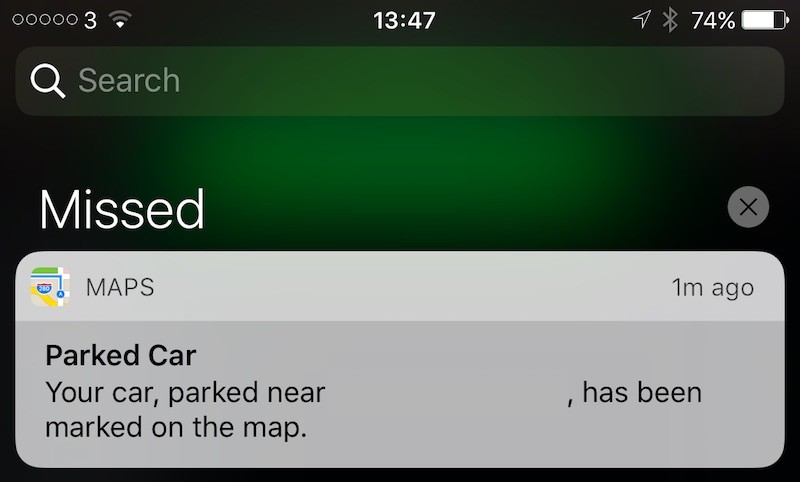Содержание
Как перепрошить iPhone или iPad
24 мая 2021ЛикбезТехнологии
Следуйте инструкции, и уже через 20 минут получите чистое устройство с новым ПО.
Поделиться
0
В отличие от простого обновления, при перепрошивке из памяти удаляются пользовательские данные, а все настройки восстанавливаются до заводского состояния. В терминологии Apple эта процедура так и называется — «восстановление устройства».
Её выполняют при каких‑либо программных сбоях или для получения чистой ОС без мусора и ошибок, которых становится всё больше с каждым обновлением. А ещё перепрошивка позволяет удалить забытый пароль блокировки. Но надо уточнить, что речь именно о код‑пароле, а не о блокировке активации iCloud по Apple ID — в последнем случае перепрошивка никак не поможет.
Также важно понимать, что перепрошить iPhone можно только на актуальную версию iOS. То есть после официального релиза iOS 14 нельзя восстановиться, скажем, на iOS 13. Исключение составляют лишь бета‑версии новых прошивок, с которых можно вернуться на более раннюю официальную версию.
Впрочем, иногда разработчики‑энтузиасты выпускают инструменты, позволяющие понизить версию прошивки, но обычно это касается только старых iPhone и iPad.
1. Сделайте резервную копию
Все фото, документы и другие файлы удалятся с устройства при перепрошивке. Чтобы не потерять их, нужно сохранить данные или создать свежую резервную копию. Конечно, при условии, что iPhone или iPad включаются — в противном случае остаётся лишь надеяться на предыдущие бэкапы.
С помощью iCloud
Прямо с устройства можно сделать резервную копию в меню «Настройки» → «Apple ID, iCloud, медиаконтент и покупки» → iCloud. Включите в этом разделе тумблеры напротив нужных данных, перейдите в пункт «Резервная копия», а затем включите переключатель «Резервная копия в iCloud» и нажмите «Создать резервную копию».
С помощью iTunes или Finder
Для создания локальной резервной копии на компьютере подключите iPhone или iPad с помощью кабеля. На Windows, macOS Mojave и более ранних версиях запустите iTunes, а на macOS Catalina и более поздних версиях — Finder. При необходимости нажмите «Доверять этому компьютеру» на экране iOS‑устройства.
При необходимости нажмите «Доверять этому компьютеру» на экране iOS‑устройства.
Выберите свой гаджет в боковой панели iTunes или Finder, а затем кликните «Обзор» или «Основные» в главном окне и нажмите кнопку «Создать резервную копию сейчас». После этого следуйте подсказкам и дождитесь завершения процесса.
2. Отключите функцию «Найти iPhone»
Если устройство запускается и работает, перейдите в «Настройки» → «Apple ID, iCloud, медиаконтент и покупки» → «Локатор» → «Найти iPhone» и отключите одноимённый тумблер. При этом понадобится ввести пароль от Apple ID.
Если с гаджетом проблемы, его всё равно можно будет восстановить, но сразу после перепрошивки также нужно будет вводить пароль от учётной записи Apple.
3. Обновите ОС и ПО
Если восстанавливается iPhone или iPad без компьютера — пропустите этот шаг и переходите к следующему.
Установите доступные обновления ОС на компьютере. При использовании Windows, macOS Mojave и более ранних версий также убедитесь, что используете последнюю версию iTunes.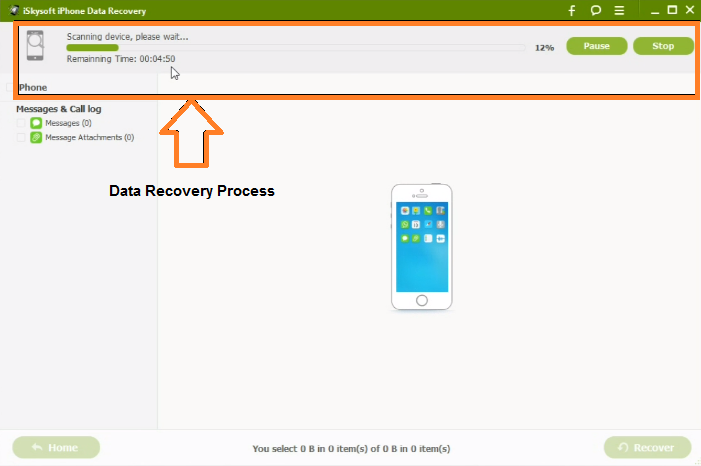
4. Выполните восстановление
Это можно сделать двумя способами.
Прямо на устройстве
Такой вариант годится для ситуаций, когда гаджет запускается и работает. Восстановление через системную функцию сброса настроек iOS даст ровно такой же эффект, как и при использовании компьютера.
Откройте «Настройки» → «Основные» → «Сброс» и нажмите «Стереть контент и настройки». Подтвердите удаление данных и дождитесь завершения процесса. По окончании на iPhone или iPad будет чистая прошивка.
С помощью компьютера
Способ для случаев, когда iPhone или iPad не включаются, зависают или по каким‑нибудь причинам не получается сделать сброс прямо на устройстве.
Подключите iOS‑устройство с помощью кабеля и откройте Finder или iTunes. Выберите гаджет в боковой панели Finder или окне iTunes, а затем кликните «Восстановить iPhone (iPad)» и следуйте подсказкам. По завершении на устройстве будет новая чистая прошивка, как при первом включении после покупки.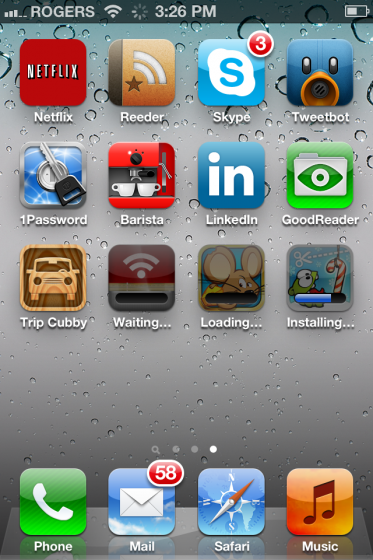
Если устройство не распознаётся или во время прошивки возникают ошибки, попробуйте перевести его в режим восстановления или режим DFU и повторите процедуру. При подключении в таком режиме Finder или iTunes автоматически предложат восстановить гаджет. В зависимости от модели устройства вход в это состояние может осуществляться по‑разному. Подробные инструкции ищите в отдельной статье.
При возникновении неизвестных ошибок и сбоев восстановления попробуйте использовать другой — желательно оригинальный и новый — кабель. Также помогает подключение к ПК с другой версией ОС или просто другому компьютеру.
Читайте также 🧐
- Как настроить экран блокировки iPhone и iPad
- Как отключить уведомления на iPhone
- Как проверить iPhone перед покупкой с рук: исчерпывающее руководство
- Почему не приходят уведомления на iPhone и что с этим делать
- Как проверить состояние аккумулятора iPhone и iPad
3uTools на русском — Bgacenter
Разработчики 3uTools постарались и создали софт подходящий и для обычного пользователя устройства на платформе iOS, и для мастеров по ремонту телефонов и пайке motherboard.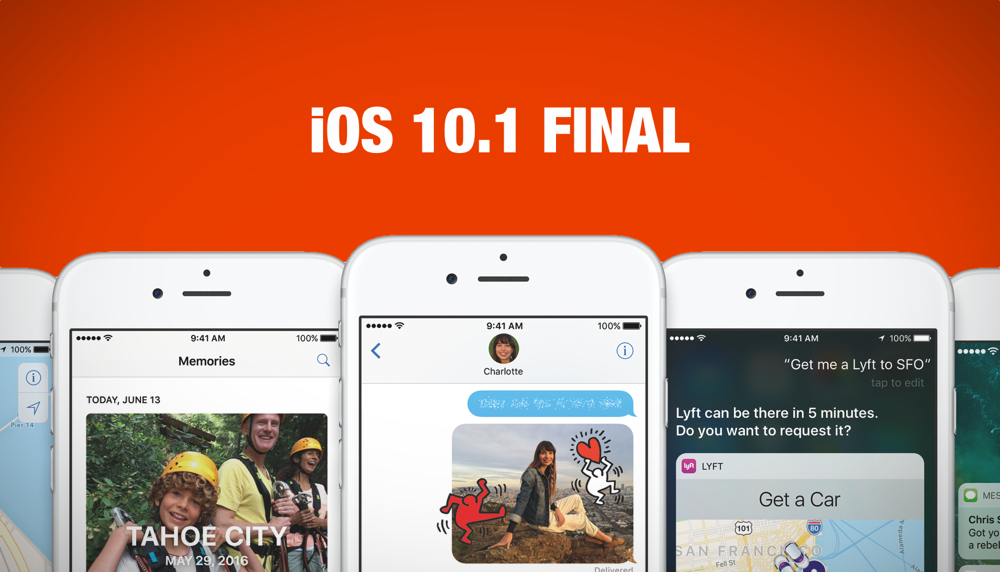 Для обучения пайке плат в Bgacenter, 3uTools применяется на постоянной основе. Давайте узнаем о преимуществах и применимости этой программы.
Для обучения пайке плат в Bgacenter, 3uTools применяется на постоянной основе. Давайте узнаем о преимуществах и применимости этой программы.
3uTools скачать
Как пользоваться 3uTools
Обзор программы
Состояние батареи
Отчет подтверждения
Инструменты
Как самостоятельно прошить телефон
Прошивка и JB
3uTools ошибки
Преимущества 3uTools
Выводы
3uTools скачать
Для начала использования, необходимо скачать 3uTools. Рекомендуем скачивать с сайта разработчика: 3u.com. Следующий шаг, установка на свой ПК. Сразу же необходимо сделать пометку, что этот софт разработан для операционной системы Windows. Если Вы владелец iMac или MacBook, необходимо чуть больше усилий для установки. Один из вариантов, сначала установить виртуальную машину на Mac.
Как пользоваться 3uTools
После установки программы, подключаем айфон через кабель Lightning/USB. Из опыта выполненных прошивок более 1000 айфонов, рекомендуем использовать оригинальный кабель. Как говорят мастера “из коробки”. При подключении возможны два варианта:
Из опыта выполненных прошивок более 1000 айфонов, рекомендуем использовать оригинальный кабель. Как говорят мастера “из коробки”. При подключении возможны два варианта:
- Устройство не определяется ноутбуком, посмотрите материал на тему неисправности телефона по ссылке далее – Неисправность телефона.
- Если всё хорошо и айфон определился, перед нами главное меню. В статье рассматривается клиентский iPhone 7, imei и серийный номер заретуширован в Фотошоп.
Подключая телефон впервые необходимо ввести пароль от экрана и нажать на “Доверять этому устройству”, для того чтобы 3uTools определил подключаемое устройство. При последующих подключениях, определение происходит автоматически.
Обзор программы
Первый экран. На нем размещены:
- Главное меню.
- Боковое меню.
- Кнопка с информацией об аккумуляторной батарее.
- Кнопка “Отчет подтверждения”.
- Блок с кнопками для управления устройством (можно выключить телефон).

- Кнопка “Закрыть iTunes”. Закрывает открытую программу iTunes.
- Кнопка “Инструменты”.
3uTools начальная страница
Состояние батареи
Нажав эту кнопку открывается следующее информационное окно.
Информация о состоянии батареи
В этом разделе для нас будет информативным:
- Количество раз зарядки АКБ. Можно понять, батарейка находящаяся по факту в телефоне установлена на заводе или была заменена.
- Состояние батареи. Предупреждает о необходимости замены АКБ. Если менее 80%, аккумуляторную батарею рекомендуется заменить.
Отчет подтверждения
При нажатии на кнопку “Показать отчет подтверждения”, открывается следующий отчет:
Информация о телефоне
В столбце Test Result, компоненты замены которых не было, обозначены надписью Normal, зеленого цвета. Тест осуществляется на основании сравнения серийных номеров
Если же была замена, то программа выделит красным цветом и сделает соответствующую запись.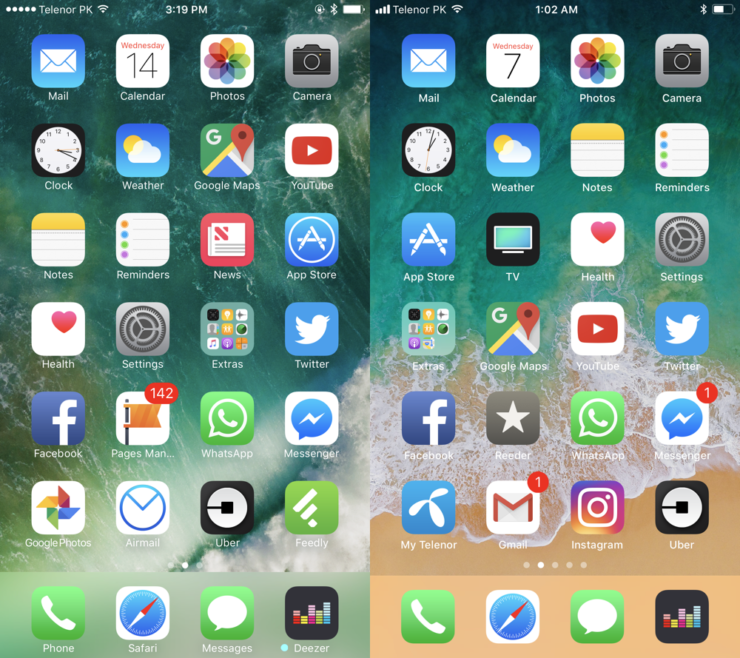 В моем случае, была заменена батарея. Если Вы сравните серийные номера в столбцах Ex-factory Value и Read Value, то они разные.
В моем случае, была заменена батарея. Если Вы сравните серийные номера в столбцах Ex-factory Value и Read Value, то они разные.
Инструменты
Нажимая на кнопку “Инструменты” открывается следующее окно:
Инструменты 3uTools
- Резерв./Восстан.
- Прошивка.
- В режим восстан.
- Перезагрузить. Здесь всё понятно.Перезагружает телефон или планшет.
- Выключить. Позволяет выключать устройство не используя кнопку Power. Это удобно, когда прошиваете только материнскую плату, с отключенным шлейфом кнопки включения.
- Не обновлять iOS. Устанавливается запрет на обновление версии прошивки.
- Удобный доступ. Выводит или убирает с экрана AssistiveTouch.
- Обновить. Всегда старайтесь обновлять версию 3uTools до последней, актуальной. Хотя среди некоторых мастеров и бытует мнение, что лучше не обновлять. Это не так.
Как самостоятельно прошить телефон
Для того чтобы прошить устройство самостоятельно, необходимо следовать простой инструкции:
- Обновить 3uTools.

- Подключить смартфон или планшет по USB кабелю к ноутбуку.
- Сделать резервную копию данных, в iCloud или на ПК.
- Нажать на кнопку “Прошивка и JB”, затем выбрать необходимую версию прошивки и нажать кнопку “Прошивка”. Примерно через 3 – 5 минут ваш телефон прошьется и перезагрузится.
- Активировать телефон.
Рекомендованный материал в блоге Bgacenter на тему прошивок айфон по ссылке далее – Как прошить айфон.
Если при обновлении (режим Recovery), программа выдает ошибку, возможно недостаточно объема памяти телефона (NAND Flash). И в этом случае единственный вариант – прошить в режиме dfu, с полной потерей данных. DFU – это режим восстановления (Device Firmware Update) актуальной версии iOS подписываемой на серверах Apple.
Один из вариантов, как ввести телефон в режим восстановления (не нажимая кнопок), подключить к компьютеру через кабель MAGIC.
Прошивка и JB
Диалоговое окно “Прошивка” содержит дополнительные возможности. Вот некоторые из них:
Вот некоторые из них:
- Позволяет загрузить версию прошивки, начать прошивать устройство, восстановить из резервной копии.
Вкладка прошивка
- Множественная прошивка. Используя эту опцию можно прошивать несколько устройств одновременно. В Bgacenter большой объем выполняемых ремонтов, и мы часто пользуемся этим разделом.
Множественная прошивка
- Прошивки. Это раздел программы для скачивания разных версий прошивок, доступных для определенной модели устройства.
Доступные версии прошивок
3uTools ошибки
Коды часто встречающихся при ремонтах ошибок:
- 11% ERROR: Unable to switch DFU Mode to Recovery Mode. Невозможно переключить режим DFU в режим восстановления.
- 20%. Чаще всего это неисправность памяти телефона. Как вариант большое количество bad block. В этом случае необходимо память заменить используя программатор. Рекомендованный материал в блоге Bgacenter на тему замены памяти по ссылке далее – Айфон 8 не включается.

- 80% ERROR: Unable to restore device (-1). Не удается восстановить устройство. Довольно часто программа выдает ошибку на восьмидесяти процентах при неисправном Baseband. Рекомендованная статья на тему ремонта сети – Айфон 7 нет сети.
Преимущества 3uTools
Программа имеет следующие преимущества (среди похожих софтов: iTunes, i4Tools, Test & Check for iPhone (устанавливается из App Store), iTools, Tongbu, PPHelper):
- Самый важный плюс программы, это возможность прошивать все устройства iOS. И ещё одна особенность, 3uTools может докачать прошивку, после временного отсутствия интернета. В iTunes такая возможность не предусмотрена. Актуально при скачивании ПО например на iPhone SE (2020), которая весит 3,83 Gb, и не очень высокой скорости загрузки.
- Абсолютно бесплатная.
- Для работы не требуется регистрация. Нужен лишь код пароль от экрана или сохраненный отпечаток пальца, для разблокировки устройства.
- Быстрая установка.
- На русском языке, с 2017 года.

- Перенос файлов на компьютер, особенно видео в высоком качестве, быстро и просто.
- Есть возможность сделать полный дамп прошивки, для этого необходимо знать учетную запись и пароль от iCloud.
- Осуществляется поддержка от разработчика по email.
- Возможность запретить обновление устройства.
- Удобный и понятный интерфейс.
Недостатки 3uTools:
- Разработан для операционной системы Windows.
- Если плата менялась, с перекидкой микросхем, то 3uTools этого не покажет. В этом случае нельзя доверять на 100% при проверке. Рекомендованный материал в блоге Bgacenter по ссылке далее – iPhone 7 замена платы.
- больше не нашел —
Выводы
3uTools, это бесплатный профессиональный софт для диагностики и ремонта телефонов и планшетов на платформе iOS. Применяется мастерами по ремонту телефонов, для диагностики и прошивки устройств. Подробнее, как пользоваться 3uTools, можно научиться на курсах пайки BGA.
Перепрошивка, jailbreak и unlock iPhone
По результатам независимых тестирований установленная на iPhone iOS является самой стабильной и защищенной от вирусов системой.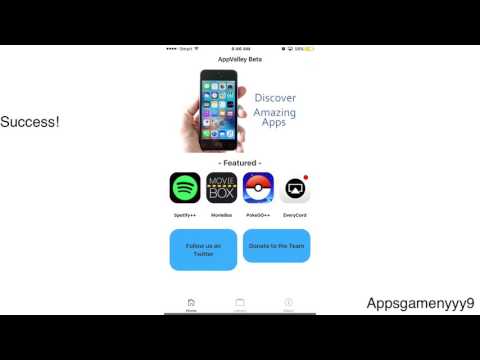 Высокие показатели работы ОС на айФон обеспечены постоянной работой разработчиков над исправлением программных ошибок, что влечет за собой обновление прошивки iPhone на более новую версию. Но не все устройства можно обновлять обычным способом, например владельцам залоченных iPhone нужно сохранять версии прошивки модема чтобы иметь возможность пользоваться телефоном в дальнейшем.
Высокие показатели работы ОС на айФон обеспечены постоянной работой разработчиков над исправлением программных ошибок, что влечет за собой обновление прошивки iPhone на более новую версию. Но не все устройства можно обновлять обычным способом, например владельцам залоченных iPhone нужно сохранять версии прошивки модема чтобы иметь возможность пользоваться телефоном в дальнейшем.
Сразу хочу заметить, что эта статья не является инструкцией, а лишь рассказывает о возможных методах и различных нюансах при перепрошивке iPhone, а также поможет Вам сориентироваться при покупке iPhone, учитывая возможные варианты разлочки и взлома айФон.
Пару слов о терминах, употребляемых в статье:
- разлочка (unlock) iPhone — отвязка телефона от оператора. Необходима, если айФон заблокирован на использование с симкой одного оператора (аппарат привезен из-за границы и не принимает наши sim-карты). Существует два метода разлочки — софтовый (когда на телефоне устанавливается специальная программа) и unlock при помощи Gevey Sim (когда под симку устанавливается подкладка-чип), при этом сим-карту необходимо немного подрезать, чтобы установить ее в телефон.
 Однозначно лучше софтовый метод разлочки при помощи программы ultrasnOw, который работает стабильно, телефон не теряет сеть, не требуется никаких манипуляций с сим-картой.
Однозначно лучше софтовый метод разлочки при помощи программы ultrasnOw, который работает стабильно, телефон не теряет сеть, не требуется никаких манипуляций с сим-картой. - jailbreak iPhone (джэйлбрэйк) — взлом файловой системы телефона, который позволяет установить Cydia на iPhone (откуда можно скачивать различные хакерские программки), а также осуществить разлочку айФон софтовым методом, устанавливать игры и программы бесплатно.
- привязанный джэйлбрэйк — метод взлома файловой системы телефона, при котором после каждого включения iPhone не сможет загрузиться самостоятельно и его прийдется подключать к компьютеру для загрузки.
- neverlock — это значит, что iPhone не заблокирован на работу ни с одним оператором связи и без проблем принимает сим-карту любого оператора любой страны.
- версия прошивки модема — прошивка радиомодуля (baseband), не стоит путать с прошивкой телефона.
 Именно от версии модема зависит каким методом будет сделать unlock (если айфон залочен) и возможен ли он будет вообще.
Именно от версии модема зависит каким методом будет сделать unlock (если айфон залочен) и возможен ли он будет вообще.
Перепрошить iPhone без обновления модема возможно на последнюю версию прошивки при помощи custom firmware (кастомной прошивки), которая не содержит в себе обновления baseband. Создать такую прошивку можно из оригинальной при помощи программы Snowbreeze. Узнать какая версия прошивки и версия модема можно так: зайти в меню «настройки» — «основные» — «об устройстве» и далее как на фотографии выяснить версии прошивок (зеленым цветом отмечена версия ПО телефона, красным — прошивка модема).
А теперь конкретно для каждой модели iPhone, какие версии прошивок являются актуальными и насколько возможно и просто их взломать.
Прошивка iPhone 2G обновилась до финальной для этого устройства версии 3.1.3. Все айфон 2Ж выпускались для США и залочены под оператора AT&T, но независимо от версий прошивок легко поддаются разлочке и джэйлбрэйку при помощи программы RedSnow. Поэтому при обновлении ПО 2G можно не бояться и смело прошиваться до последней версии.
Поэтому при обновлении ПО 2G можно не бояться и смело прошиваться до последней версии.
Прошивка iPhone 3G также обновилась до последней возможной версии 4.2.1, но тут уже возникают нюансы. Последняя прошивка, на которой делается нормальный софтовый анлок, это 4.0.2 с версией baseband 05.13.04 и всё что ниже этой версии. Если же айфон прошит на прошивку с версиями модема 05.14.01; 05.14.02; 05.15.04 — то разлочка iPhone 3G возможна только с обновлением прошивки радиомодуля от iPad версии 6.15, который разлачиваются ultrasOw. Основной недостаток последнего метода состоит в том, что на iPhone перестает работать GPS-модуль, и эту проблему пока никак решить не могут, а все остальные функции работают без нареканий. PS. Спешим обрадовать, что появилась возможность понизить модем iPhone 3G до версии 05.13.04 и включить GPS приемник для навигации на iPhone.
Для iPhone 3GS последняя на данный момент прошивка версии 6. 1.3 — последняя для этого девайса. При этом последний нормально разлачиваемый модем остался как и в случае с айфон 3Ж 05.13.04 от прошивки 4.0.2, а всё что выше этой версии(05.16.01; 05.16.02) необходимо будет обновлять до версии радиомодуля 06.15 от iPad, и опять же в результате получим нерабочий GPS-приемник. На последней версии прошивки 6.1.3 на сегодня возможен непривязанный джэйлбрэйк (для старого бутром). Внимание! Так же как и на iPhone 3G так и на 3GS появилась возможность понизить версию модема до 05.13 независимо от установленной прошивки.
1.3 — последняя для этого девайса. При этом последний нормально разлачиваемый модем остался как и в случае с айфон 3Ж 05.13.04 от прошивки 4.0.2, а всё что выше этой версии(05.16.01; 05.16.02) необходимо будет обновлять до версии радиомодуля 06.15 от iPad, и опять же в результате получим нерабочий GPS-приемник. На последней версии прошивки 6.1.3 на сегодня возможен непривязанный джэйлбрэйк (для старого бутром). Внимание! Так же как и на iPhone 3G так и на 3GS появилась возможность понизить версию модема до 05.13 независимо от установленной прошивки.
Прошивка iPhone 4 на данный момент обновилась также до версии 7.0.2. Сразу хочу посоветовать, что iPhone 4 лучше покупать neverlock, так как метод софтовой разлочки оборвался на версии baseband 01.59 от прошивки 4.0.2. Чтобы разлочить iPhone 4 с версией модема 02.10.04; 03.10.01; 04.10.01 нужно купить Gevey-sim Ultra, которая подлаживается под сим-карту в сим-приемник айФон. Модем 04.11.01 и 04.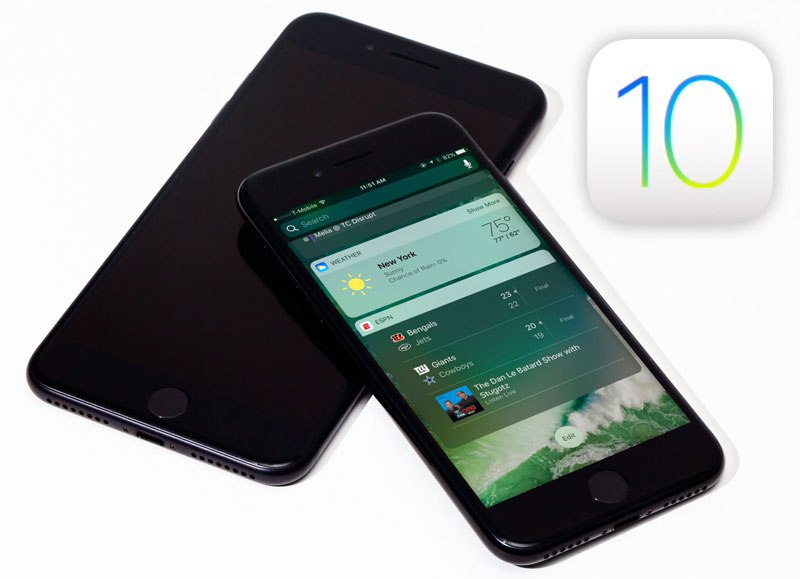 12 на данный момент не разлачивается никак!
12 на данный момент не разлачивается никак!
Прошивка iPhone 4S обновилась до версии 7.0.2. Разлочить последнюю версию айФон 4С можно при помощи подкладки по сим-карту R-sim или покупкой кода разлочки iPhone, потому советуем при покупке выбирать аппараты неверлок!
Прошивка iPhone 5 пока остается без джейлбрейка, а вот разлочить их пока нельзя никак.
P.S. Будем стараться вовремя обновлять информацию относительно актуальности прошивок и способов взлома iPhone. Если у Вас возникли вопросы относительно перепрошивки iPhone, свяжитесь с нашими мастерами за консультацией.
Смотрите также:
Установка Android на HTC HD2, основные нюансы при портировании Android на телефон
Разлочка (unlock) iPhone 3GS, iPhone 4 и iPhone 4S от оператора
Официальная прошивка iOS 9.1 доступна для скачивания
Несколько минут назад для публичной загрузки стала доступна новая версия прошивки iOS. Скачать официальную iOS 9.1 может каждый владелец i-устройств, поддерживающих 9 поколение ОС. Особенности, ссылки и нововведения в данной статье.
Особенности, ссылки и нововведения в данной статье.
Особенности iOS 9.1
Ключевыми нововведениями в новой прошивки стали: более стабильная работа устройств, глубокая интеграция с OS X Yosemite, доработки пользовательского интерфейса (новые смайлы эмодзи — более 150, новые обои).
iOS 9.1 также обзавелась новым API, который значительно упрощает работу разработчикам с Live Photos.
Стоит заметить, что данная версия прошивки базируется на билде iOS 9.0.2. Именно поэтому, пользователи с данной версией ОС, перейдя на 9.1, не заметят особой разницы в производительности.
Полный список нововведений будет опубликован в отдельной статье.
Джейлбрейк iOS 9.1
На данный момент утилита Pangu 9, позволяющая взломать iOS 9, не поддерживает iOS 9.1, но базовая схожесть с 9.0.2 позволяет с уверенностью сказать, что это дело времени. Следите за новостями в разделе Джейлбрейк iOS 9.
Скачать iOS 9.1
Установить iOS 9. 1 можно по воздуху через раздел Настройки — Основные — Обновление ПО.
1 можно по воздуху через раздел Настройки — Основные — Обновление ПО.
Если вы решили обновить гаджет через ПК, то убедитесь, что установлена последняя версия iTunes.
Скачать iOS 9.1 для iPhone, iPad, iPod Touch: прямые ссылки
iPad Air 2 (Wi-Fi модель 1566)
iPad Air 2 (LTE модель 1567)
iPad Air (Model A1474)
iPad Air (Model A1475)
iPad Air (Model A1476)
iPad mini 2 (Wi-Fi модель 1489)
iPad mini 2 (Wi-Fi + LTE модель 1490)
iPad mini 2 (CDMA модель 1491)
iPad mini 3 (модель 1599)
iPad mini 3 (модель 1600)
iPad mini 3 (модель 1601)
iPad mini 4 Wi-Fi
iPad mini 4 Wi-Fi+Cellular
iPad (4th generation Model A1458)
iPad (4th generation Model A1459)
iPad (4th generation Model A1460)
iPad mini (Model A1432)
iPad mini (Model A1454)
iPad mini (Model A1455)
iPad Wi-Fi (3rd generation)
iPad Wi-Fi + Cellular (model for ATT)
iPad Wi-Fi + Cellular (model for Verizon)
iPad 2 Wi-Fi (Rev A)
iPad 2 Wi-Fi
iPad 2 Wi-Fi + 3G (GSM)
iPad 2 Wi-Fi + 3G (CDMA)
iPhone 6s
iPhone 6s Plus
iPhone 6
iPhone 6 Plus
iPhone 5s (Model A1453, A1533)
iPhone 5s (Model A1457, A1518, A1528, A1530)
iPhone 5c (Model A1456, A1532)
iPhone 5c (Model A1507, A1516, A1526, A1529)
iPhone 5 (Model A1428)
iPhone 5 (Model A1429)
iPhone 4s
iPod touch (5th generation)
iPod touch (6th generation)
Канал с лучшими скидками на технику– здесь.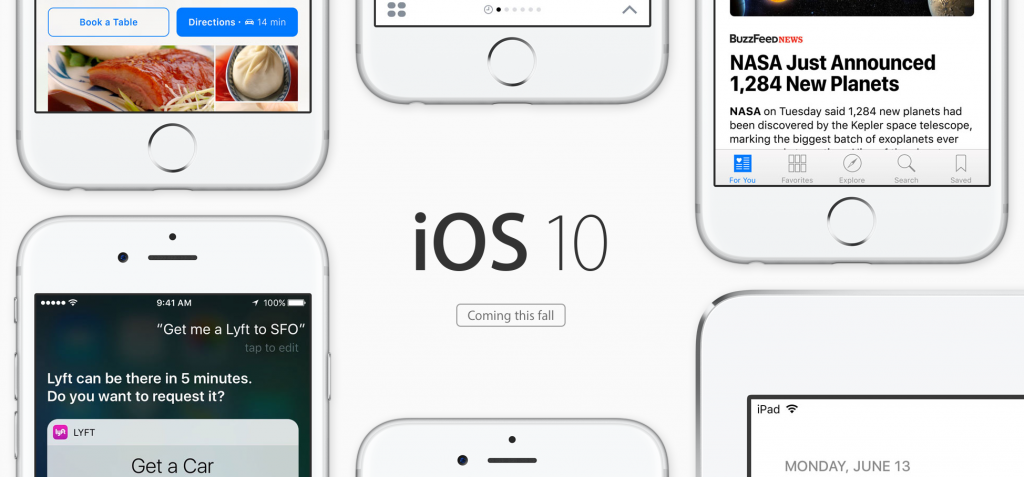 Акции, промокоды, распродажи. Новые скидки каждый день.
Акции, промокоды, распродажи. Новые скидки каждый день.
Скорее подпишись!
Автор: AdminG+
Нашли ошибку, пожалуйста, выделите текст и нажмите Ctrl+Enter.
Комментарии
Тэги: iOS 9iOS 9.1
Ерасыл
можноли с 9,3,3 откатить пж скажите
12 лучших прошивок для телефона на Android
Преимущество Android — это операционная система с открытым исходным кодом, что дает возможность разрабатывать пользовательские сборки ОС, или прошивки, основанные на ее исходном коде. Они поддерживают ОС в рабочем состоянии и добавляют новые функции. Основная причина их появления — отказ компаний от обновления своих устройств через 2–3 года после их запуска. Сторонние прошивки ускоряют работу устаревших смартфонов и планшетов, расширяют функционал, защищают от вредоносных программ.
Они поддерживают ОС в рабочем состоянии и добавляют новые функции. Основная причина их появления — отказ компаний от обновления своих устройств через 2–3 года после их запуска. Сторонние прошивки ускоряют работу устаревших смартфонов и планшетов, расширяют функционал, защищают от вредоносных программ.
Хорошие прошивки сразу можно распознать по активному сообществу и поддержке пользователей в отличие от многих официальных ОС. Смартфоны устаревают очень быстро, производители прекращают их поддержку, приходится покупать смартфон нового поколения. Другая причина — функции стандартной операционной системы бывают ограниченными. Прочтите статью до конца и узнайте о лучших прошивках для Android.
LineageOS
Прошивка LineageOS начинала свое существование как CyanogenMod. Еще осенью 2016 года компания Cyanogen Inc. объявила, что прекращает разработки и закрывает данное направление. Но сообщество разработчиков сохранило проект живым, изменив название на Lineages.
В Lineage компактный лаунчер, полнофункциональное приложение для камеры, несколько предустановленных приложений (которые не занимают много места в памяти), разные профили громкости. А главное — Lineage снова делает старые смартфоны быстрыми.
А главное — Lineage снова делает старые смартфоны быстрыми.
Построенный поверх кода AOSP Google и добавляющий к нему свой собственный пользовательский код, LineageOS работает как автономная ОС, официально поддерживает более 160 моделей смартфонов от Samsung, HTC, Motorola, LG, Xiaomi, OnePlus и других производителей. У этого проекта самая большая команда разработчиков.
ОС включает в себя функции, которые не ограничиваются настройкой строки уведомления, изменением общей темы, редактированием навигационной панели и т. п. AOSP Google — это скелет, LineageOS помогает ему нарастить мышцы.
Paranoid Android
Paranoid Android — одна из признанных прошивок. Команда разработчиков доводит все до совершенства при минимальном использовании вычислительных ресурсов смартфона. Здесь мало опций и настроек по сравнению с другими прошивками, но есть уникальный режим наведения: просмотр и взаимодействие с уведомлениями с любого экрана (в дальнейшем было интегрировано в AOSP как часть уведомлений Heads-up).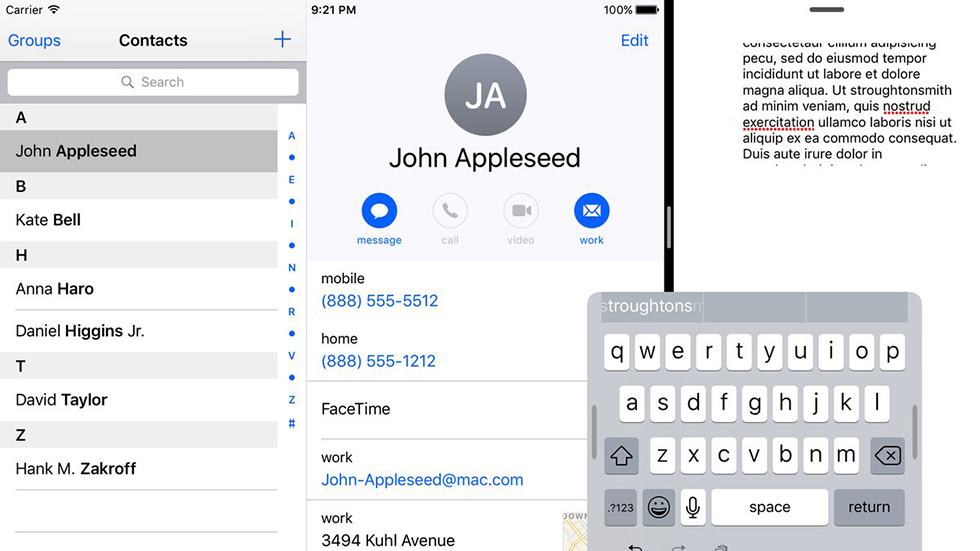 Нестандартный подход разработчиков к совершенствованию уже позволил корпорации Google перенести несколько ее опций на свои устройства.
Нестандартный подход разработчиков к совершенствованию уже позволил корпорации Google перенести несколько ее опций на свои устройства.
Летом 2016 года выпуск обновлений для Paranoid прекратился. С июня 2017 года они снова начали появляться, разработчики пообещали выпускать их чаще. После перерыва эта прошивка стала лучше, чем когда-либо, официально поддерживает Nougat и Oreo 8.0 на устройствах Nexus, Pixel, OnePlus, Sony, Oppo и других. По сравнению с LineageOS, Paranoid предлагает более простое обновление ОС.
MIUI
Это наиболее глобальный проект от разработчика мобильных устройств Xiaomi. MIUI — одна из самых больших историй успеха за последнее десятилетие. Несмотря на то что заявленная основа — Android OS Google, по факту это — автономная прошивка, которая использует только ее оболочку.
MIUI можно установить даже на iPhone. Все приложения видны на главном экране, интерфейс очень яркий. Время работы MIUI без подзарядки самое высокое на сегодняшний день.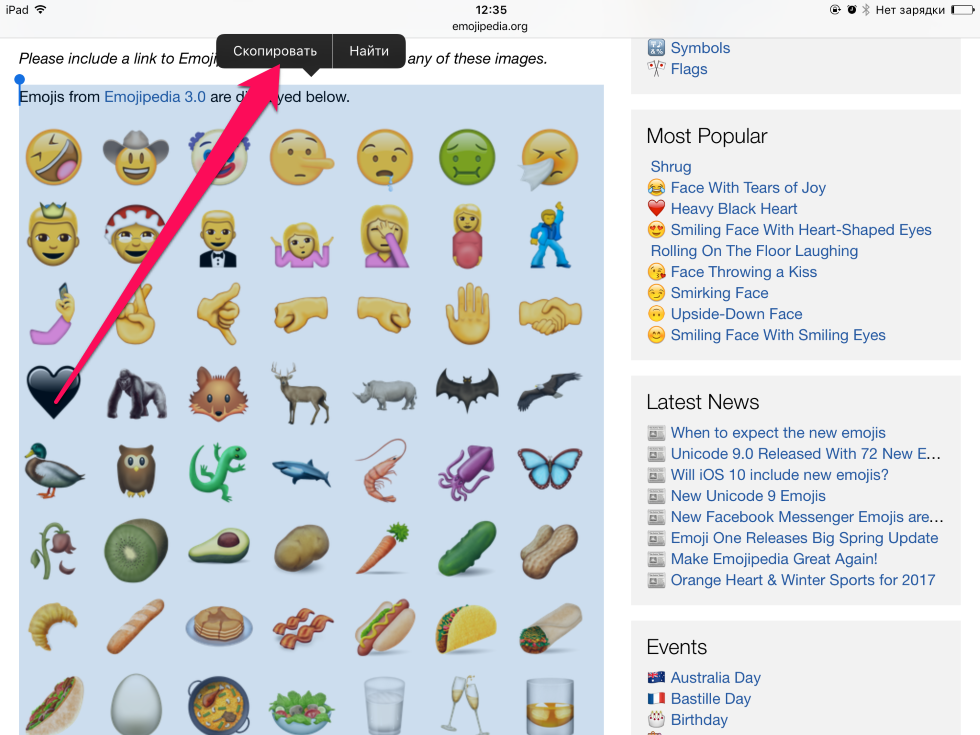 Хотя официально MIUI используется только на нескольких устройствах (Xiaomi, Huawei, Meizu, Oppo, Moto), она была неофициально применена и на многих других смартфонах от известных производителей.
Хотя официально MIUI используется только на нескольких устройствах (Xiaomi, Huawei, Meizu, Oppo, Moto), она была неофициально применена и на многих других смартфонах от известных производителей.
FlymeOS
Те, кто не интересуется технологическими новинками из Китая, скорее всего не подозревают о существовании FlymeOS. На самом деле это официальная ОС, устанавливается на ряд смартфонов Meizu. Первоначально разработанный для Meizu, проект был адаптирован и для других OEM-устройств.
FlymeOS выступает в качестве прямого конкурента MIUI, однако интерфейс практически идентичный. Уникален встроенный набор инструментов: компас, линейка, переключатели настроек прямо из главного меню и другие. У этой операционной системы есть собственный Центр безопасности, обеспечивающий поддержку FlymeOS.
Наконец, данная сборка поставляется с ключом mBack. Если надоел внешний вид Android, а MIUI выглядит слишком просто для вас, FlymeOS может вам понравиться. Она официально поддерживает Marshmallow, но всего пару недель назад появилась сборка с Nougat.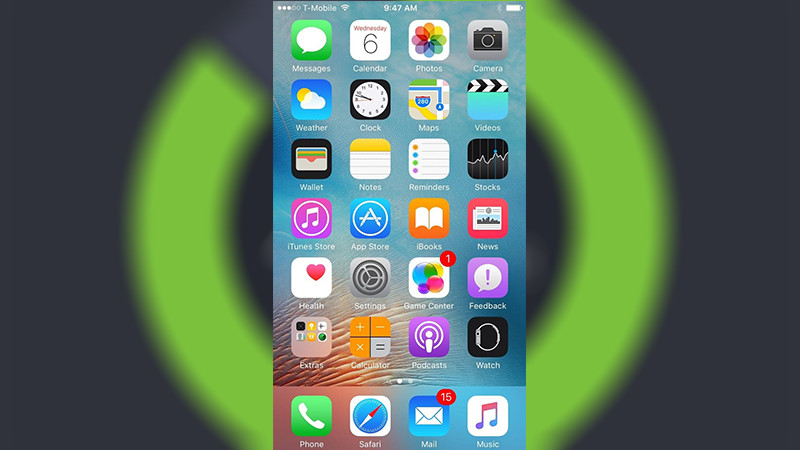 Развитие проекта постепенное, но оно есть, поэтому можно быть уверенным в его будущем.
Развитие проекта постепенное, но оно есть, поэтому можно быть уверенным в его будущем.
XOSP
Линейка Sony Xperia была совершенно другой версией Android, которая понравилась пользователям. Качество видео и звука было действительно на высоте. Xperia Open Source Project (OSP) обладает рядом полезных настроек и функций, которые позволяют добиться такого же высокого качества звука и видео. Используйте приложения Walkman от Sony и наслаждайтесь музыкой. Хотя можно получить такой же результат, комбинируя Walkman с Viper4Android.
У XOSP есть стабильные версии для Marshmallow 6.x, Nougat 7.x, но для Oreo 8.0 пока нет. Она появятся только после того, как компания Sony официально объявит о намерении ее выпустить.
Resurrection Remix
Философия разработчиков Resurrection Remix заключается в том, чтобы предложить максимальное количество функций, доступных пользователю. В основе операционной системы — AOSP, некоторые фишки SlimRoms и Paranoid Android.
Большинство разработчиков наполняют софт стандартными функциями и парочкой новых, создатели же RR добавляют в свою прошивку почти все, что можно предложить.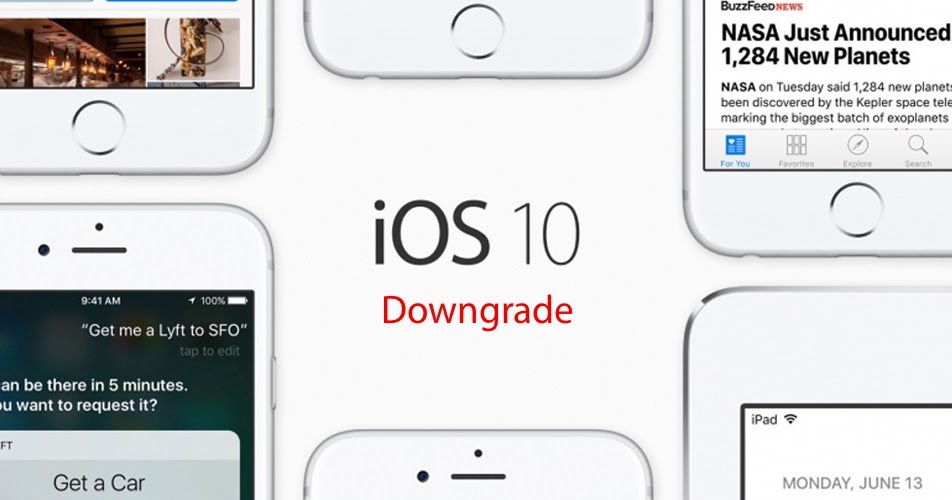 Это, конечно, имеет свою цену: система становится довольно тяжелой и более требовательной к системным ресурсам, периодически возникают баги. В нашем тесте, проведенном в январе 2018 года, ни одно приложение не получилось установить из Play Store (ошибка 963).
Это, конечно, имеет свою цену: система становится довольно тяжелой и более требовательной к системным ресурсам, периодически возникают баги. В нашем тесте, проведенном в январе 2018 года, ни одно приложение не получилось установить из Play Store (ошибка 963).
RR работает на всех основных устройствах Samsung, HTC, LG, Moto, Lenovo, Huawei, OnePlus и других. А в ближайшее время появится версия ПО, которая будет поддерживать Android Oreo 8.0.
Dirty Unicorns
Dirty Unicorns — это версия ремикса Resurrection со множеством функций настройки. Повышенная стабильность прошивки заключается в том, что Dirty Unicorns, как и RR, объединяет различные коды в один основной проект. Но команда Dirty Unicorns фактически переписывает весь код с нуля, чтобы обеспечить стабильность системы. По этой причине обновления задерживаются. Обычно они появляются каждые две недели.
Разработчики используют собственный DU-SmartBar и FlingBar. Первый добавляет кнопки на панель навигации, последний заменяет навигационную панель с возможностью настроить ее в соответствии с личными предпочтениями.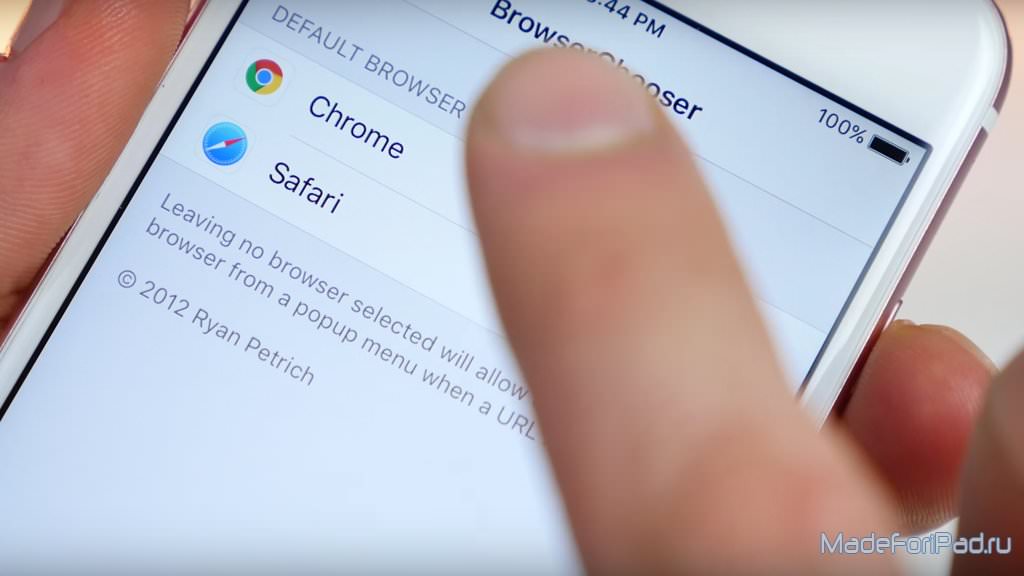
Недавно Dirty Unicorns удалила те функции из ОС, которые крайне редко используются в реальной жизни. В результате последние версии стали стабильнее: снизились вес системы и системные требования.
Dirty Unicorns сейчас поддерживает Android Nougat 7.1.2, а для Oreo 8.0, как ожидается, появится через пару недель. Сборка будет работать на всех основных устройствах: Samsung, Xiaomi, LG, OnePlus, Nexus, Pixel и так далее.
AOSP Extended
Как следует из названия, прошивка AOSP Extended создана непосредственно из исходного кода AOSP и добавляет к нему возможности, которые представлены в других проектах. Прошивка работает стабильно и не тормозит, как и официальная версия ОС Android, которой не хватает некоторых функций, например возможности изменения строки уведомления, экрана блокировки и т. д. Панель навигации такая же, как у Dirty Unicorns. Есть и другие полезные функции, которые хорошо сочетаются с Google Android.
Команда разработчиков AOSP Extended весьма активна, она предоставляет масштабные обновления каждый месяц, обычно в первых числах. Сборка имеет высокий уровень надежности. Она редко лагает, а все обнаруженные баги быстро исправляются. Обновления с улучшенной защитой выходят регулярно. Как только «заплатки» выпускает Google, они практически сразу становятся доступны владельцам AOSP Extended.
Сборка имеет высокий уровень надежности. Она редко лагает, а все обнаруженные баги быстро исправляются. Обновления с улучшенной защитой выходят регулярно. Как только «заплатки» выпускает Google, они практически сразу становятся доступны владельцам AOSP Extended.
Софт поддерживает много моделей, среди которых LG, Xiaomi, Lenovo, HTC, Samsung и OnePlus.
Pure Nexus
Представьте, что вам дали возможность изменить операционную систему смартфона, добавить в нее новые функции, не повлияв на системные требования. Проект Pure Nexus существует с тех пор, как презентовали Nexus 4. Он поддерживает все устройства Nexus и Pixel.
В качестве исходного кода разработчики используют AOSP, эксклюзивный для линейки Google и проверенный временем. Количество возникающих ошибок в системе минимально. Прошивка Pure Nexus официально доступна только для линейки Pixel и Nexus, хотя и была перенесена на другие устройства. Она уже имеет поддержку Android Oreo 8.0.
Carbon ROM
Эта сборка пользуется большой популярностью. При первом запуске сложно обнаружить какие-то принципиальные отличия от стандартного Android. Но при использовании в течение нескольких дней можно увидеть все прелести и познать истинную красоту Carbon ROM.
При первом запуске сложно обнаружить какие-то принципиальные отличия от стандартного Android. Но при использовании в течение нескольких дней можно увидеть все прелести и познать истинную красоту Carbon ROM.
Добавлено большое количество модов для системы, строк уведомления, кнопок, сигналов, других опций. При этом Carbon ROM не отстает от RR в гонке за максимально возможными настройками. Те, кто давно уже используют эту сборку, редко переходят на другую: интерфейс простой, есть дополнительные функции, стабильность высокая.
CarbonROM работает на множестве устройств: Samsung, HTC, LG. С поддержкой Android Oreo 8.0 проблема будет решена в ближайшее время.
SlimRoms
У SlimRoms — самая легкая, минимальная прошивка, основанная на коде AOSP, но содержащая ряд полезных настроек. Это урезанная версия Android с удобным выбором сервисов Google Play. Пользователь сам решает, какие из них добавлять в операционную систему; сам меняет разрешение шрифтов, иконок, делая их настолько маленькими, насколько это нужно.
Slim Recents и Simple отображают последние использованные приложения в боковой панели, то есть они не будут занимать весь экран, как на официальной версии Android. Navbar хорошо работает в режиме ожидания. Другие функции ОС SlimRoms могут изменять интерфейс окна набора номера, создавать плитки и ярлыки блокировки экрана, устанавливать защиту на определенные приложения.
SlimRoms доступен на всех основных моделях телефонов: Google, LG, HTC, Moto, Samsung, Xiaomi, OnePlus. Однако последний релиз был в далеком феврале 2018 года.
ViperOS
ViperOS — еще одна сборка, основанная на AOSP Gerrit, но имеющая свои пользовательские моды. Вы, возможно, не слышали о ней, так как это относительно новый проект. Софт появился после запуска Android Nougat 7.1, он надежен и стабилен. Здесь нет возможности настроить собственный интерфейс, зато есть баланс между батареей и производительностью.
Для Android Oreo 8.0 разработчики недавно обновили исходный код. Мы считаем, что Vipers — это почти идеальная сборка с несколькими дополнительными функциями и длительной автономной работой. Список поддерживаемых устройств пока невелик, но разработчики заявляют, что эта прошивка будет работать со всеми основными производителями смартфонов.
Список поддерживаемых устройств пока невелик, но разработчики заявляют, что эта прошивка будет работать со всеми основными производителями смартфонов.
Как обновить Galaxy S10e до последней версии прошивки Android 9 Pie
Взглянув на Galaxy S10e, вы можете сказать, что эта невероятная вещь поставляется небольшими связками. Каждый раз, когда Samsung разряжает сотовый телефон устройства Galaxy S. Мы поможем вам обновить Galaxy S10e до последней версии прошивки Android 9 Pie. Обычно они поставляются в двух моделях. Тем не менее, в этом году организаторы выпустили не просто Galaxy S10 и S10 Plus десятой эры. Однако наряду с этим они представили третью вариацию под названием Galaxy S10e. Этот сотовый телефон спроектирован таким образом, что он включает в себя почти все, что есть у S10 и S10 Plus, по более низкой и разумной цене.
Стоимость Galaxy S10e
Стоимость Galaxy S10e в Индии начинается от рупий. 49 990 форвард, что на самом деле составляет рупий. На 10 000 дешевле, чем стандартный сотовый телефон Galaxy S10.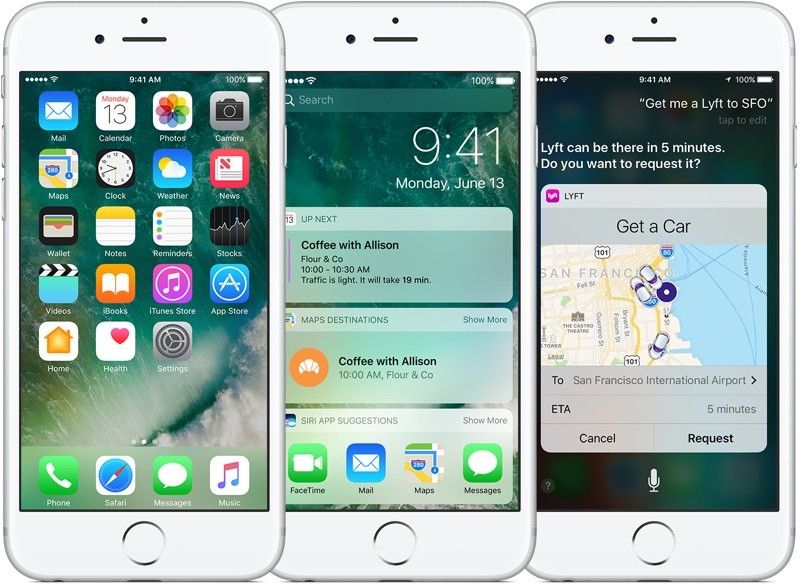 Это делает Galaxy S10e основным мобильным телефоном 2019 года по гораздо менее дорогой цене. Откровенно говоря, в этом году компания Samsung выпустила такой миниатюрный флагманский гаджет. Напротив, дата отправки Galaxy S10e в Индии была 8 марта 2019 года, после чего было проведено множество смешанных опросов Galaxy S10e через Интернет.
Это делает Galaxy S10e основным мобильным телефоном 2019 года по гораздо менее дорогой цене. Откровенно говоря, в этом году компания Samsung выпустила такой миниатюрный флагманский гаджет. Напротив, дата отправки Galaxy S10e в Индии была 8 марта 2019 года, после чего было проведено множество смешанных опросов Galaxy S10e через Интернет.
Характеристики Galaxy S10e
Более того, взглянув на характеристики Galaxy S10e, он выделяет 5,8 показа Dynamic AMOLED с разрешением 1080 x 2280 пикселей. Кроме того, он оснащен процессором Qualcomm Snapdragon 855 Octa-center с внутренней емкостью 56 ГБ и 8 ГБ оперативной памяти.
Кроме того, Galaxy S10e выделяет двойную камеру с разрешением 12 + 16 мегапикселей на задней панели. А на передней панели он оснащен 10-мегапиксельной камерой для селфи. Независимо от продолжительности работы аккумулятора, он оснащен несъемным литий-ионным аккумулятором емкостью 3100 мАч. С такими характеристиками Galaxy S10e, безусловно, бросает серьезный вызов iPhone XR.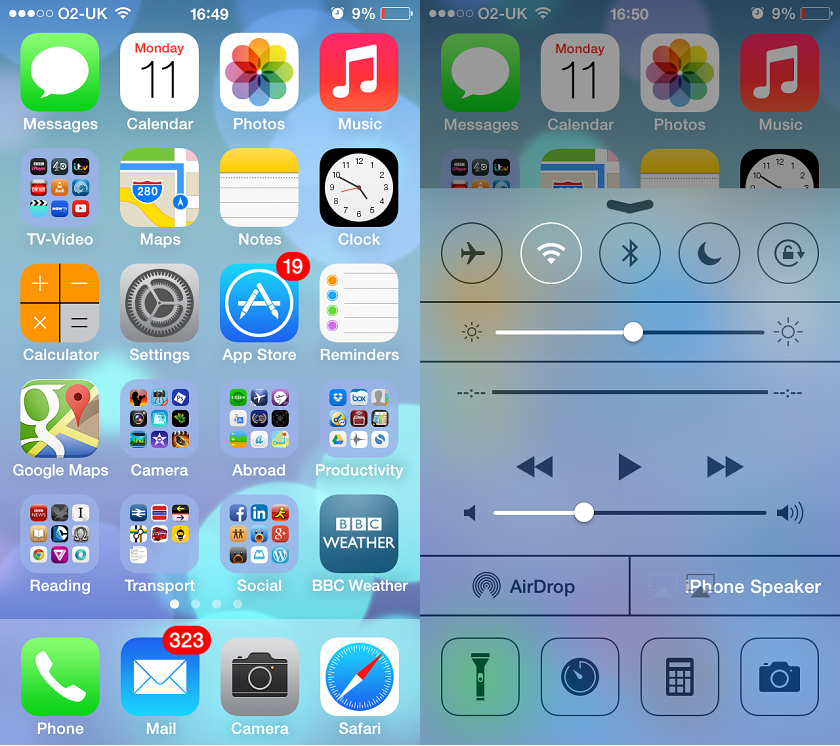
Фактически, Samsung выпустила исправление безопасности в форме XXU1ASE5 за май 2019 года для Galaxy S10e. Тем не менее, обновление удалило эфир из-за множества ошибок и проблем. Кроме того, организация выпустила обновление программирования XXU1ASE7 с различными улучшениями и исправлениями. В этом руководстве мы рассмотрим официальную прошивку Android 9 Pie Stock на Samsung Galaxy S10e SM-G970F. Кроме того, это стандартное ПЗУ зависит от адаптации Android 9.0 Pie с номером конструкции G970FXXU1ASE7. Кроме того, это индийское OTA-обновление с исправлением безопасности от апреля 2019 года.
Информация о прошивке:
- Название Модели: Samsung Galaxy S10e
- Номер модели: SM-G970F
- Версия операционной системы: Android 9 Pie
- Дата изготовления: 31 мая 2019 г.
- Страна: Индия (INS)
- Версия КПК: G970FXXU1ASE7
- Версия CSC: G970FOXM1ASE5
- Версия модема: G970FXXU1ASE5
Совместимость:
Это официальное обновление предназначено только для Samsung Galaxy S10e с номером модели SM-G970F. Использование этой прошивки на другом устройстве или варианте может привести к нежелательным результатам.
Использование этой прошивки на другом устройстве или варианте может привести к нежелательным результатам.
Предварительные требования:
- Рекомендуется заряжать ваш телефон на 60%, чтобы избежать помех.
- Усиление всего с вашего телефона, включая контакты, приложения, сообщения, журналы вызовов, заметки и так далее. Это важно, поскольку в этой процедуре очищается вся информация.
- Установите на свой компьютер самые последние драйверы Samsung USB для распознавания вашего гаджета при подключении к USB-каналу. Вы можете познакомить их с подключением, указанным ниже.
- Скачать Драйверы Samsung Galaxy S10e USB.
- (По усмотрению) Временно отключите антивирус в качестве брандмауэра на вашем ПК.
Шаги по внедрению Android 9 Pie на Samsung Galaxy S10e:
Этап 1:
Скачать Android 9 Pie прошивка.
2 этап:
Распакуйте документ прошивки INS-G970FXXU1ASE5.zip на свой компьютер.
3 этап:
Выключите телефон и загрузите его в режим загрузки.
4 этап:
Для этого все время нажмите и удерживайте клавишу уменьшения громкости + кнопку питания.
Оставьте обе клавиши, когда увидите предупреждающее сообщение.
5 этап:
Нажмите кнопку увеличения громкости, чтобы продолжить.
Таким образом вы можете загрузить Samsung Galaxy S10e в режим загрузки.
6 этап:
Удерживая гаджет в режиме загрузки, свяжите его с ПК с помощью USB-соединения.
Этап 7:
Скачать Odin3-v3.13.1.
Этап 8:
Запустите устройство Odin Multi Downloader3-v3.13.1.
На этом этапе подтвердите, действительно ли ваш гаджет связан с ПК или нет. Для этого проверьте ID: область COM в окне Odin стала голубой или нет. Кроме того, добавленное сообщение появилось в окне окна сообщения или нет.
Примечание. Если этого не происходит, то проблема связана с переносными драйверами. Поэтому повторно представьте драйверы USB Samsung из ранее описанных подключений. Если проблема не исчезнет, попробуйте изменить USB-соединение или USB-порт.
Самый эффективный способ исправить ошибку «USB-устройство не распознано» на телефонах Samsung.
Этап 9:
Перейдите на вкладку «Параметры» и установите флажки рядом с вариантами «Автоматическая перезагрузка» и «Время сброса».
Примечание: не ставьте галочку напротив опции «Перепосылка». Постарайтесь также не использовать вкладку PIT.
Этап 10:
Нажмите на кнопку BL и откройте запись BL из извлеченного пакета прошивки.
11 этап:
Теперь нажмите кнопку CP и выберите документ «CP» из пакета прошивки.
12 этап:
Точно так же нажмите CSC catch и откройте документ прошивки с «HOME_CSC» в его имени.
Примечание: HOME_CSC содержит руководство, которое позволяет Odin просто стереть хранилище, в то время как нормальный CSC содержит руководство по сбою общей информации. Как бы то ни было, когда выполняется минимизация (модель: от Pie обратно к Nougat), перезагрузка промышленного объекта обязательна. Так что используйте обычные CSC примерно тогда.
13 этап:
Наконец, нажмите кнопку AP и выберите документ «AP» из пакета прошивки.
Примечание: запись AP не требует больших усилий для стекирования. Так что не замерзай.
Этап 14:
Это все! После того, как вы сделаете все, как указано выше, как насчет того, чтобы начать процесс мерцания прошивки. Поэтому нажмите Start catch present, чтобы начать процесс мерцания прошивки.
Это запустит настоящую процедуру создания прошивки Android 9 Pie Stock ROM.
Примечание. После этого ваш гаджет перезапустится. Старайтесь не отключать его от ПК.
После завершения процесса в области ID: COM отобразится сообщение Pass. Это подтвердит, что ваш Samsung Galaxy S10e SM-G970F фактически переведен на аутентичную прошивку Android 9 Pie G970FXXU1ASE7.
Примечание. Если Odin не представит это обновление продукта на вашем гаджете Samsung, закройте устройство Odin, снова загрузитесь в режим загрузки и повторите хеширование каждой прогрессии.
Наконец! Официальное обновление прошивки Android 9.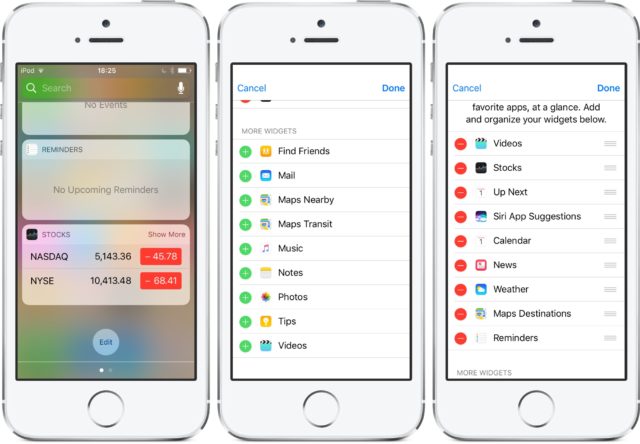 0 Pie XXU1ASE5 эффективно установлено на сотовом телефоне Samsung Galaxy S10e SM-G970F. Чтобы подтвердить эквивалент, перейдите в Меню »Настройки» О телефоне. Если вы столкнетесь с какими-либо проблемами во время процедуры, сделайте следующее замечание.
0 Pie XXU1ASE5 эффективно установлено на сотовом телефоне Samsung Galaxy S10e SM-G970F. Чтобы подтвердить эквивалент, перейдите в Меню »Настройки» О телефоне. Если вы столкнетесь с какими-либо проблемами во время процедуры, сделайте следующее замечание.
Также см:Руководство по бесплатной загрузке платных приложений на Android
Post Views:
186
Android 10 | Андроид
вы хотите.
Особенности Android 10
Некоторые из новейших способов контролировать свою конфиденциальность, настраивать телефон и добиваться поставленных целей. Это Android, именно такой, какой вы хотите.
Это Android, именно такой, какой вы хотите.
Живая подпись
Умный ответ
Усилитель звука
Жестовая навигация
Темная тема
Элементы управления конфиденциальностью
Управление местоположением
Обновления безопасности
Режим фокусировки
Семейная ссылка
Live Caption
Одним нажатием Live Caption автоматически добавляет субтитры к видео, подкастам и аудиосообщениям — даже к материалам, которые вы записываете самостоятельно. Никогда не нуждаясь в Wi-Fi или данных мобильного телефона.
Никогда не нуждаясь в Wi-Fi или данных мобильного телефона.
Smart Reply
В Android 10 вы получаете больше, чем просто предлагаемые ответы на ваши сообщения. Вы также получите рекомендуемые действия. Итак, если друг пригласит вас на ужин, ваш телефон предложит вам написать «👍🏻». Затем он также подтянет маршруты прямо в Google Maps. Он даже работает в приложениях для обмена сообщениями, таких как Signal.
Умный ответ
Умный ответ
Усилитель звука
С помощью усилителя звука ваш телефон может усиливать звук, фильтровать фоновый шум и точно настраивать так, чтобы вы лучше слышали. Разговариваете ли вы с лучшим другом, смотрите телевизор или слушаете лекцию — просто подключите наушники и услышите все более четко.
Попробовать сейчас
Попробовать сейчас
Навигация с помощью жестов
Жесты теперь стали быстрее и интуитивно понятны, чем когда-либо. Двигайтесь вперед и назад, поднимите рабочий стол и проведите пальцем вверх, чтобы увидеть открытые приложения. Все супер гладко.
Все супер гладко.
Назад
Назад
Назад
Назад
Ассистент подтягивания
Ассистент подтягивания
Темная тема
Новая темная тема Android использует настоящий черный цвет, чтобы продлить срок службы аккумулятора. Кроме того, он также меняет внешний вид ваших приложений Google, таких как Календарь и Фото. 1
Новейшие революционные устройства.
Складные устройства
и устройства 5G доступны только на Android. Таким образом, вы можете испытать новейшие и лучшие функции на устройствах, которые складываются, сгибаются и перемещаются быстрее, чем когда-либо.
Защитите свои данные с помощью дополнительных элементов управления.
С Android 10 вы полностью контролируете свою конфиденциальность. Это потому, что вы получаете новые, более интеллектуальные элементы управления, которые позволяют вам решать, как и когда данные на вашем устройстве будут передаваться.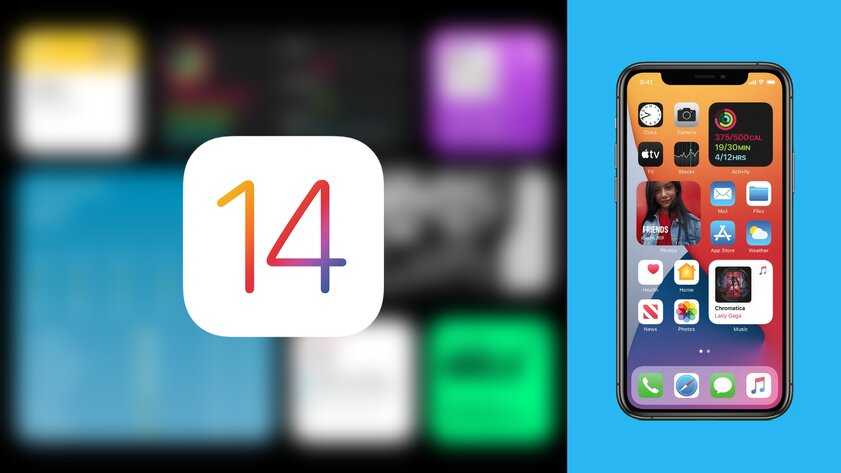 Так что можете спать спокойно.
Так что можете спать спокойно.
Найдите и настройте все параметры конфиденциальности в одном месте.
Решите, какие данные будут храниться, например ваши действия в Интернете и приложениях. И как долго.
Контролируйте, когда ваше местоположение передается приложениям: постоянно, во время использования или никогда.
Отказ от ретаргетинга и персонализации рекламы.
Быстрее получать обновления безопасности.
устройства Android уже получают регулярные обновления безопасности. А в Android 10 вы получите их еще быстрее и проще. Благодаря системным обновлениям Google Play важные исправления безопасности и конфиденциальности теперь можно отправлять прямо на ваш телефон из Google Play точно так же, как обновляются все ваши другие приложения. Таким образом, вы получаете эти исправления, как только они становятся доступны.
Таким образом, вы получаете эти исправления, как только они становятся доступны.
Цифровое благополучие
Качественное время. У всех по-разному. У некоторых отключается по выходным. Для других это часы видео-чата с вашим лучшим другом. Android 10 дает вам инструменты для поиска этого баланса.
Режим фокусировки
Для входа в зону и блокировки отвлекающих факторов. Режим фокусировки позволяет вам выбирать приложения для временной приостановки. Поэтому, если вы хотите отключить отвлекающее приложение, чтобы что-то сделать, все, что вам нужно сделать, это нажать.
Android-устройство, использующее режим фокусировки для выбора приложений Youtube, News и Gmail и обозначающее их как отвлекающие.
Android-устройство, использующее режим фокусировки для выбора приложений Youtube, News и Gmail и обозначения их как отвлекающих.
Режим фокусировки открывается и активируется в верхней части главного экрана, временно блокируя уведомления от приложений Youtube, News и Gmail.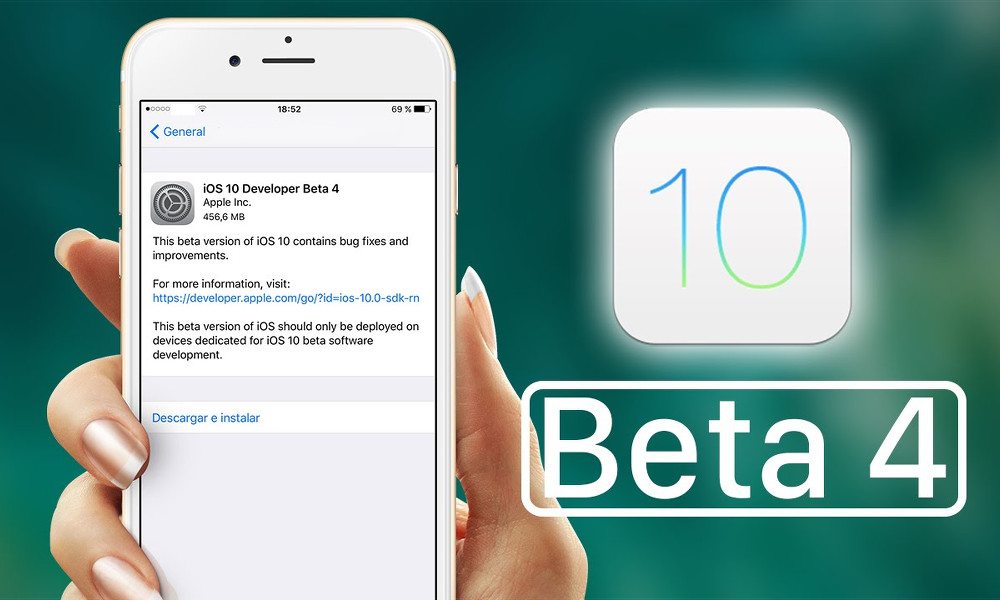
Режим фокусировки открывается и активируется в верхней части главного экрана, временно блокируя уведомления от приложений Youtube, News и Gmail.
Family Link
Помогите своим детям учиться, играть и исследовать Интернет. Вы можете устанавливать ограничения времени экрана, просматривать активность приложений, управлять приложениями и ограничениями контента и видеть, где они находятся. 2
Узнать больше о цифровом благополучии
Криминалистические последствия обновлений программного обеспечения: iOS, Android, Windows 10 Mobile
Обновления программного обеспечения остаются больным вопросом для 86% потребителей, использующих смартфоны на базе Android. И Apple, и Microsoft имеют существенно разные политики обновлений, в основном позволяя компаниям доставлять обновления непосредственно своим клиентам. В этих обновлениях гораздо больше, чем просто версия для Android (или Windows). С многочисленными версиями, поддельными версиями и модифицированными операторами версиями программного обеспечения телефона эксперты могут столкнуться с трудностями при попытке физического извлечения.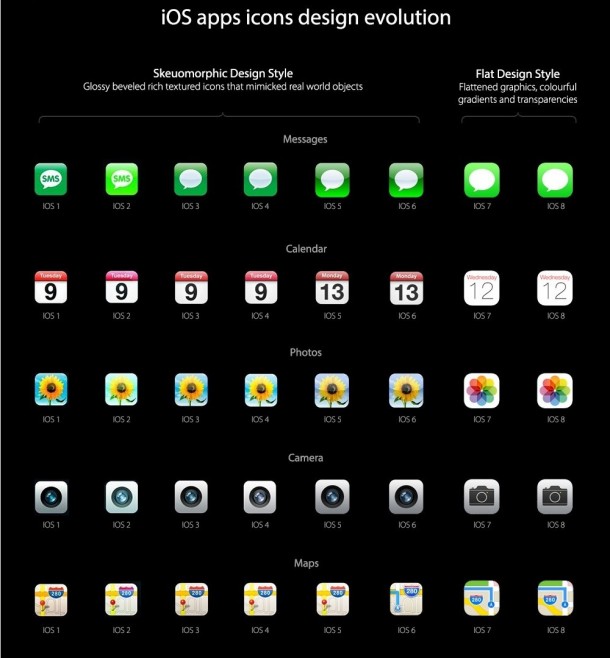 Давайте посмотрим на различия между тремя мобильными операционными системами, их политику обновления и проблемы, которые они представляют для судебного эксперта.
Давайте посмотрим на различия между тремя мобильными операционными системами, их политику обновления и проблемы, которые они представляют для судебного эксперта.
Apple: полный контроль над обновлениями программного обеспечения
Apple крепко держит свою мобильную операционную систему iOS. На самом деле, у него даже более крепкая хватка, чем думает большинство людей.
Внешне компания делает обновления iOS доступными для всех поддерживаемых моделей и всех устройств одновременно. С очень длительным окном поддержки или более 4 лет даже устройства, выпущенные еще в 2014 году, имеют право на получение последней сборки iOS.
У этой истории есть и обратная сторона. Компания не только полностью контролирует разработку, выпуск и распространение обновлений программного обеспечения, но также имеет полный контроль над тем, какие версии системы разрешено устанавливать на данное устройство. В отличие от устройств Android, которые могут установить подписанный пакет OTA (или, в некоторых случаях, прошить полный образ) любой версии программного обеспечения (с исключениями, например, защитой от отката), устройства iPhone и iPad могут устанавливать только обновления iOS (или полные пакеты). которые криптографически подписаны Apple за это конкретное устройство . Прежде чем обновление iOS (или полный пакет, включая пакеты более ранней версии) можно будет установить на устройство iPhone или iPad, пакет должен получить одобрение с сервера Apple, получив криптографическую подпись. Эта подпись размещается в режиме реального времени и действительна только для определенного устройства.
которые криптографически подписаны Apple за это конкретное устройство . Прежде чем обновление iOS (или полный пакет, включая пакеты более ранней версии) можно будет установить на устройство iPhone или iPad, пакет должен получить одобрение с сервера Apple, получив криптографическую подпись. Эта подпись размещается в режиме реального времени и действительна только для определенного устройства.
Как правило, Apple всегда подписывает последнюю стабильную версию iOS, а также текущую бета-версию, если она доступна. Кроме того, компания оставляет короткое окно примерно в две недели, в течение которого Apple подписывает текущую сборку iOS, а также предыдущую сборку, чтобы пользователи могли откатиться, если им не нравится обновление (откат стирает данные). ).
Примечание. хотя пользователи могут сохранять большие двоичные объекты из предыдущей версии iOS, а затем использовать их для возврата в любое время, этот подход работает только для конкретного устройства, с которого были захвачены большие двоичные объекты.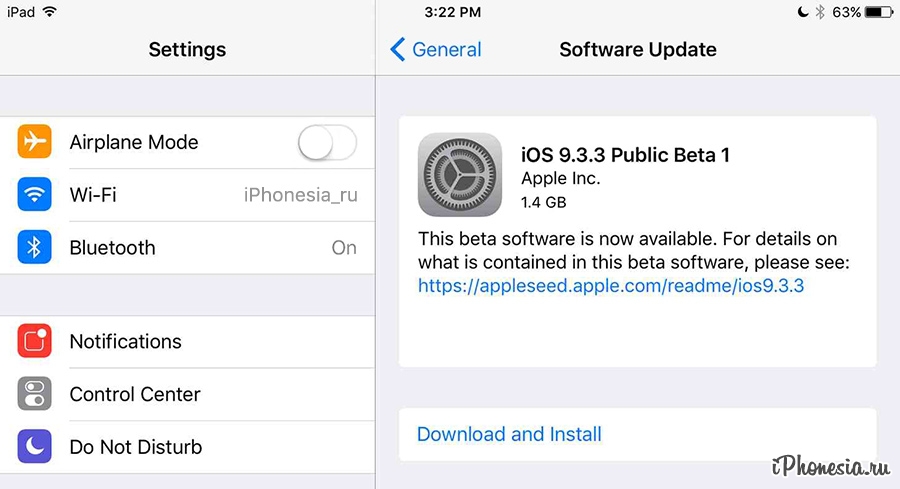
Возможны исключения. Например, 11 января 2018 года Apple случайно допустила откат до iOS 6. Это был сбой на стороне сервера, который длился недолго.
С точки зрения пользователя, для установки обновления iOS требуется пароль, а это означает, что при обновлении с менее уязвимой версии iOS на более уязвимую (например, обновление до iOS 11 для сброса пароля резервной копии iTunes) потребуется пароль.
Эта политика обновления имеет следующие судебные последствия:
- На большинстве устройств Apple будет установлена последняя версия iOS (для которой может не быть джейлбрейка).
- Если во время расследования требуется обновление устройства, вы можете выполнить обновление только до допустимой версии iOS, которая является последней версией (иногда возможно обновление до сборки до последней версии).
- Если устройство защищено паролем, пароль потребуется для обновления с iOS 10 до iOS 11 (с целью сброса резервного пароля iTunes).
Android: странный беспорядок
В то время как Apple отвечает за проектирование и производство своих устройств, а также операционной системы, на другой стороне пруда все по-другому. Смартфоны и планшеты на базе Android имеют широкий спектр наборов микросхем, моделей и вариантов носителей, и все они требуют разных версий программного обеспечения.
Смартфоны и планшеты на базе Android имеют широкий спектр наборов микросхем, моделей и вариантов носителей, и все они требуют разных версий программного обеспечения.
Обновления
— больной вопрос большинства Android-смартфонов и планшетов, за исключением разблокированных устройств Google Pixel и нескольких телефонов, участвующих в программе Android One.
Также интересно отметить, что OEM-производители Android могут распространять обновления по разным каналам в зависимости от бренда оператора связи, географического положения модели и текущего местоположения пользователя. Например, китайский или бразильский Moto Z может работать под управлением Android 8.0 Oreo с патчем безопасности от декабря 2017 года, в то время как Moto Z для остального мира по-прежнему будет работать под управлением Android 7.1.1 с тем же патчем безопасности от декабря 2017 года, за исключением Verizon. (США), которые получат обновление Oreo. Странный? Это только начало.
В стране Android один и тот же телефон может иметь несколько разных моделей, предназначенных для разных рынков и операторов связи. Даже при использовании идентичного оборудования эти модели могут различаться поддерживаемыми радиодиапазонами. У производителей могут быть разные политики в отношении разблокировки загрузчика для разных версий. Неудивительно, что разные версии одной и той же модели также будут иметь различия в программном обеспечении, что превращает физическое приобретение в авантюру.
Даже при использовании идентичного оборудования эти модели могут различаться поддерживаемыми радиодиапазонами. У производителей могут быть разные политики в отношении разблокировки загрузчика для разных версий. Неудивительно, что разные версии одной и той же модели также будут иметь различия в программном обеспечении, что превращает физическое приобретение в авантюру.
Для типичного Android-смартфона (или планшета) в обновлении программного обеспечения участвуют следующие стороны.
- Компания выпускает исходники Android для всех желающих. К этому времени собственные смартфоны Google Pixel уже будут работать под управлением последней версии Android.
- Производитель чипсета. Производитель чипсета (Qualcomm, MediaTek, NVIDIA, Rockchip и т. д.) должен сделать драйверы чипсета для новой версии Android и распространить их среди своих клиентов (OEM). Производитель чипсета может отказаться выпускать драйверы для новой версии Android, что означает, что все устройства на базе этого чипсета не будут обновляться.
 Это может случиться и с флагманскими чипсетами, например, Qualcomm отказывается выпускать драйверы Snapdragon 800/801 для Android 7.
Это может случиться и с флагманскими чипсетами, например, Qualcomm отказывается выпускать драйверы Snapdragon 800/801 для Android 7. - Как только OEM-производитель получит драйверы от производителя чипсета, он может приступить к адаптации Android для своих устройств. Еще больше тормозит это то, что многие производители используют собственные «скины» поверх чистого Android, которые необходимо адаптировать под новую версию ОС. Очевидно, это требует времени.
- После того, как OEM-производитель сделает рабочую сборку Android для конкретной модели, обновление должно быть сертифицировано одной из лабораторий, одобренных Google. Это занимает больше времени. Для разблокированных смартфонов это все: обновление может быть распространено OEM. Для устройств, привязанных к оператору, один
- Для смартфонов оператора связи обновление должно быть проверено и сертифицировано оператором связи, который затем может отправить обновление своим клиентам. Излишне говорить, что этот дополнительный шаг может не только привести к дополнительным задержкам (иногда до 6-9 месяцев), но и может полностью помешать обновлению, если оператор не считает, что продал достаточное количество этих телефонов.

Политика разрозненных обновлений Android может иметь следующие последствия для судебной экспертизы:
- Многие пользователи используют устаревшие версии Android, что делает их уязвимыми для эксплойтов, ведущих к корневому доступу, что делает физическое приобретение тривиальным. Кроме того, они могут работать с версиями Android, не использующими принудительное шифрование всего диска, что делает возможным получение данных без чипа.
- Из-за огромного количества моделей и версий программного обеспечения, включая версии операторов связи, никогда не гарантируется, что определенная модель (например, Moto G5) будет запускать данную версию программного обеспечения. Еще хуже; даже если у вас есть определенная модель (скажем, Mogo G5), которая работает под управлением определенной сборки Android (например, Android 7.0, уровень исправления безопасности от сентября 2017 г.), все равно будут различия, если два Moto G5 выпускаются под брендом разных операторов. Для эксперта это означает разные смещения для эксплойтов на уровне загрузчика, благодаря чему физическое получение с помощью эксплойтов на уровне загрузчика работает на одном телефоне и не работает на его собрате.
 С iPhone такого никогда не бывает: все устройства iPhone (одной модели) с одной и той же версией iOS подвержены одним и тем же эксплойтам.
С iPhone такого никогда не бывает: все устройства iPhone (одной модели) с одной и той же версией iOS подвержены одним и тем же эксплойтам. - Поскольку полное шифрование диска было введено в Android 5 и введено в действие с Android 6 (но только на устройствах, поставляемых с Android 6 из коробки), сбор данных на низком уровне является удачным или неудачным. Однако некоторые версии Android уязвимы для эксплойтов. Поскольку большинство производителей игнорируют ежемесячные исправления безопасности Google или сильно задерживают их, вероятность успешного использования уязвимости на данном устройстве намного выше по сравнению с iOS или Windows 10 Mobile.
Microsoft Windows 10 Mobile: это интересно
Мы уже рассмотрели два разных подхода: Apple (которая распространяет обновления напрямую и одновременно для всех моделей) и OEM-производители Android (которые повсюду). Хотя эти политики сильно различаются для всех учетных записей, есть одна общая черта между OEM-производителями Apple и Android.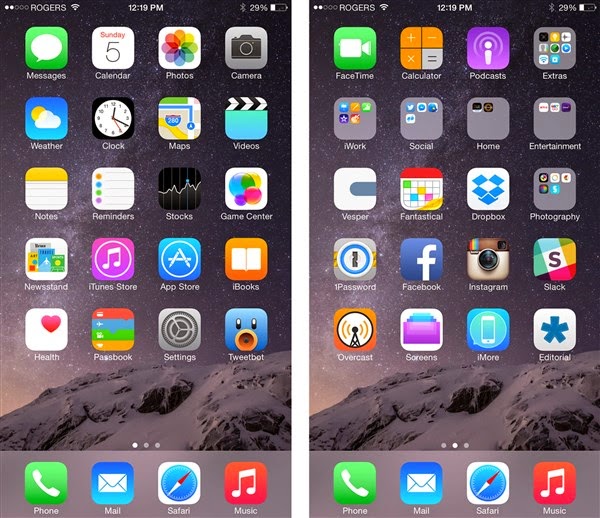 iOS 11.2.2 всегда новее, чем iOS 11.2.1, и после обновления Android 8 для данного смартфона ПЗУ на базе Android 7.x больше не поддерживаются.
iOS 11.2.2 всегда новее, чем iOS 11.2.1, и после обновления Android 8 для данного смартфона ПЗУ на базе Android 7.x больше не поддерживаются.
Microsoft, с другой стороны, имеет сложную (и запутанную) структуру обновления для смартфонов под брендом Microsoft и сторонних производителей под управлением Windows 10 Mobile.
Для устройств W10M существуют разные ветки Windows. Это первая версия Windows 10 Mobile, ноябрьское обновление, юбилейное обновление, обновление Creators и Fall Creators Update. По данным Microsoft, каждый филиал настроен на получение обновлений расширенной поддержки и исправлений безопасности в течение как минимум 24 месяцев после даты начала жизненного цикла.
Интересно, что Microsoft доставляет исправления безопасности и незначительные обновления непосредственно пользователям мобильных телефонов, в то время как основные обновления, возможно, все же должны быть одобрены оператором связи. Однако пользователи могут полностью обойти поставщиков, приняв участие в программе Windows Insider, и в этом случае Microsoft будет доставлять все обновления непосредственно пользователям.
Что это означает на практике? Даже если телефон (например, Lumia 930) официально не получает обновление Fall Creators Update и все еще использует предыдущую ветку Windows, он все равно будет видеть исправления ошибок и безопасность в течение двух лет с момента первоначального выпуска последней доступной ветки Windows 10. к этому устройству. Однако пользователи могут принять участие в программе предварительной оценки Windows и получать на свои устройства инсайдерские сборки Windows 10 Fall Creators Update, даже если они не поддерживаются «официально». Инсайдерская ветка также будет получать исправления ошибок и исправления безопасности параллельно со старой веткой (Creators Update).
Эта политика обновления означает, что на двух идентичных телефонах может быть установлена последняя версия Windows 10 Mobile, но один из них будет иметь обновление Creators Update с последними исправлениями безопасности, а другой — обновление Fall Creators Update (опять же, с последними обновлениями).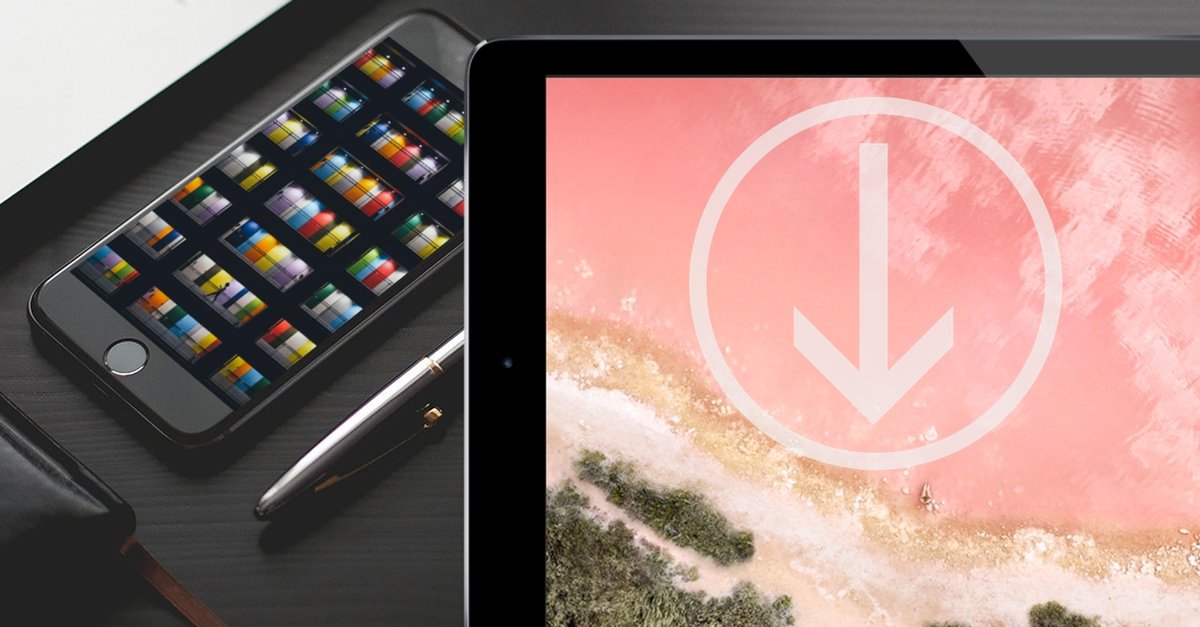 патчи безопасности).
патчи безопасности).
Судебно-медицинские последствия:
- Возможно, вы никогда не узнаете наверняка, какая ветвь Windows работает на телефоне. Однако в большинстве случаев на телефоне будут установлены последние исправления безопасности независимо от ветки Windows.
- Microsoft имеет большой опыт поддержки и обновления своих телефонов. Даже если Windows 10 Mobile будет снята с производства, существующие устройства будут получать обновления как минимум еще два года (да, даже Lumia 950/950 XL, выпущенные еще в 2015 году).
Заключение
Три мобильные операционные системы сильно различаются в том, как они обновляются и обслуживаются. Начиная от жесткого контроля Apple над iOS и полного контроля компании над ее обновлениями до причудливого беспорядка Android, обновления программного обеспечения влияют на мобильную криминалистику. Хотя в большинстве случаев более новые сборки более безопасны по сравнению со старыми, iOS 11 оказалась серьезным исключением, поэтому стоит обновить iPhone до последней версии iOS.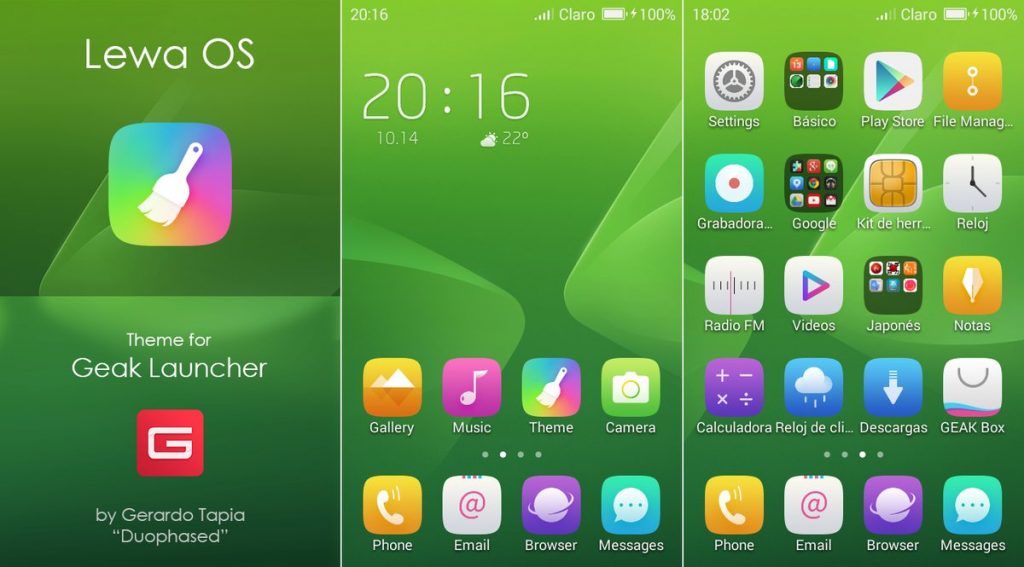
Android, прошивка, iOS, мобильная криминалистика, обновление, Windows 10 Mobile
iOS 13 против Android 10: как Apple и Google сравнивают
Эта история является частью WWDC 2022, полного репортажа CNET о ежегодной конференции разработчиков Apple и о ней.
Без программного обеспечения, на котором они работают, iPhone и телефоны Android были бы дорогими кусками стекла, металла и пластика. Итак, давайте посмотрим, как сравниваются новые мобильные ОС от Apple и Google, теперь, когда iOS 13.1 уже здесь, а Android 10 (ранее под кодовым названием Q) появился в начале сентября для телефонов Pixel.
Прочтите: iPhone на Android: самый быстрый способ перехода с iOS на Android
С одной стороны, iOS 13 включает в себя общесистемный темный режим, больший контроль над настройками конфиденциальности и множество улучшений, призванных сделать iPhone более безопасный и простой в использовании.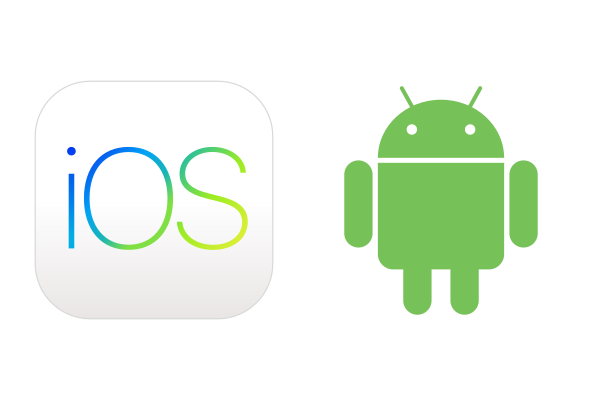 С другой стороны, Android 10 от Google также предлагает темный режим, акцент на конфиденциальность и полезные улучшения искусственного интеллекта.
С другой стороны, Android 10 от Google также предлагает темный режим, акцент на конфиденциальность и полезные улучшения искусственного интеллекта.
Теперь, когда вышли iPhone 11, 11 Pro и 11 Max Pro, мы видим, как работает программное обеспечение iOS на новом оборудовании. И если у вас есть телефон Pixel, новое программное обеспечение Google — это ваша реальность.
Это означает, что мы основываем это сравнение на поставляемых версиях Android 10 и iOS 13.
И последнее замечание: эта часть не охватывает все функции, анонсированные Apple или Google. Он фокусируется на основных элементах, которые мы считаем наиболее интересными, полезными и важными для обычных людей. Вот более полный список ключевых функций iOS 13 и других на Android 10.
Темный режим для iOS 13: темная сторона iPhone еще никогда не выглядела так хорошо
+6 еще
Посмотреть все фото
Забота о конфиденциальности
Преимущество: iOS 13
На протяжении многих лет Apple делала сохранение конфиденциальности пользовательских данных важным преимуществом.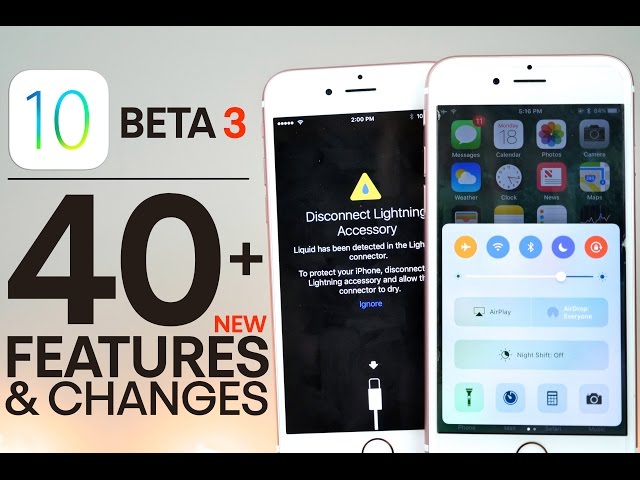 И в отличие от Google, бизнес Apple не зависит от целевой рекламы на основе пользовательских данных, а зарабатывает деньги на оборудовании, приложениях и услугах, которые она предлагает. На WWDC Apple заявила, что предоставит пользователям больший контроль над разрешениями на определение местоположения с приложениями, выбрав один раз поделиться этой информацией, а затем приложение запросит ее снова, если оно этого захочет. Apple также представила новый метод входа, который позволяет анонимно входить на веб-сайты и в приложения без отслеживания. Функция «Войти через Apple» станет обязательной для включения в приложения этой осенью. Apple не идеальна: Google недавно указал на уязвимость в безопасности iPhone.
И в отличие от Google, бизнес Apple не зависит от целевой рекламы на основе пользовательских данных, а зарабатывает деньги на оборудовании, приложениях и услугах, которые она предлагает. На WWDC Apple заявила, что предоставит пользователям больший контроль над разрешениями на определение местоположения с приложениями, выбрав один раз поделиться этой информацией, а затем приложение запросит ее снова, если оно этого захочет. Apple также представила новый метод входа, который позволяет анонимно входить на веб-сайты и в приложения без отслеживания. Функция «Войти через Apple» станет обязательной для включения в приложения этой осенью. Apple не идеальна: Google недавно указал на уязвимость в безопасности iPhone.
Google также говорит о защите пользовательских данных, например, в статье New York Times, где генеральный директор Google Сундар Пичаи написал, что «конфиденциальность не может быть предметом роскоши, предлагаемым только людям, которые могут позволить себе покупать продукты и услуги премиум-класса». Но у Google более сложный случай, потому что основным источником дохода является его рекламный бизнес, основанный, например, на том, что пользователи ищут, и какие видео они смотрят. Поисковый гигант делает большой шаг в правильном направлении со следующей версией Android: Android 10 дает пользователям больше контроля над тем, какой информацией они делятся через приложения и сервисы.
Но у Google более сложный случай, потому что основным источником дохода является его рекламный бизнес, основанный, например, на том, что пользователи ищут, и какие видео они смотрят. Поисковый гигант делает большой шаг в правильном направлении со следующей версией Android: Android 10 дает пользователям больше контроля над тем, какой информацией они делятся через приложения и сервисы.
Но подходы двух компаний к конфиденциальности проявляются по-разному. Например, Google работает над обновлением своего браузера Chrome, которое, по словам разработчиков, может препятствовать расширению блокировки рекламы и конфиденциальности. Напротив, Apple в прошлом году объявила, что Safari не позволит сторонним трекерам отслеживать ваши действия в Интернете.
WWDC 2019: Краткий визуальный обзор основного доклада Всемирной конференции разработчиков Apple
+43 еще
Посмотреть все фото
Темный режим для всех
Преимущество: iOS 13
Помимо возможности переключать его с яркого белого экрана, включение темного режима может сэкономить заряд батареи за счет подсветки меньшего количества пикселей на экране и также снижает нагрузку на глаза.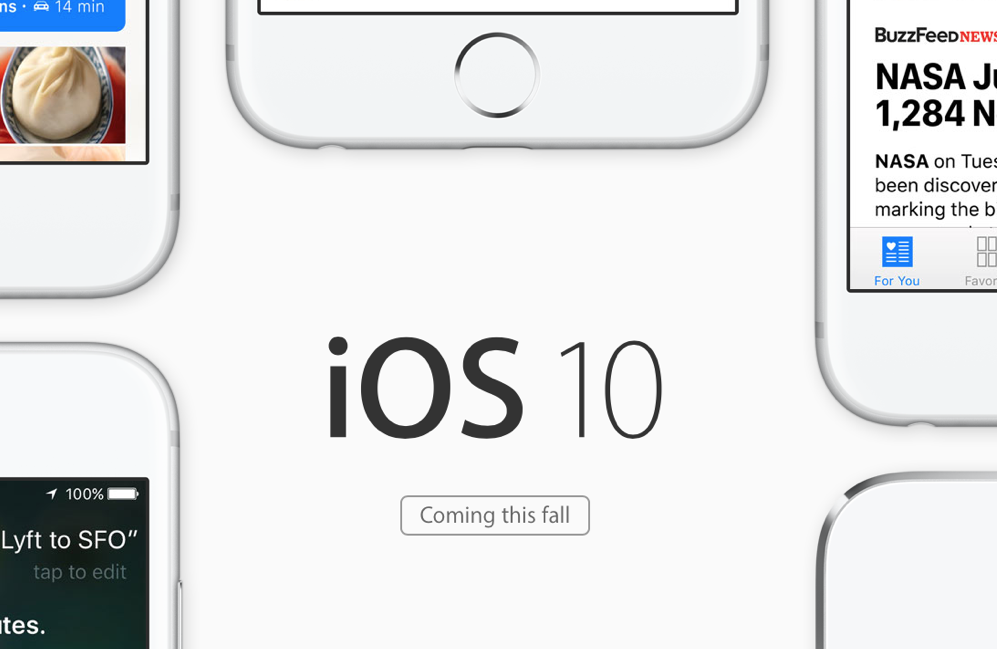 Ранее в этом году Google добавила темный режим в обновление Android Pie, но компания не везде использовала эту тему. В Android 10 темная тема более равномерно распределена по мобильной ОС. Однако в некоторых мобильных приложениях Google, таких как Chrome, по-прежнему отсутствует опция темного режима.
Ранее в этом году Google добавила темный режим в обновление Android Pie, но компания не везде использовала эту тему. В Android 10 темная тема более равномерно распределена по мобильной ОС. Однако в некоторых мобильных приложениях Google, таких как Chrome, по-прежнему отсутствует опция темного режима.
У Apple больше опыта в этой области. Сначала он стал мрачным на настольных компьютерах, а в 2018 году представил темную тему в MacOS Mojave. В iOS 13 Apple добавляет темную тему в свою мобильную ОС. Apple перечисляет широкий набор мест, в которых отображается тема темного режима — от обоев, виджетов и уведомлений до календаря и сообщений — и на данный момент iOS 13 должна предлагать более единообразный темный режим.
Съемка, редактирование и обмен фотографиями
Преимущество: Android 10
Google Photos предлагает почти все, что вам нужно от фотосервиса. Он сочетает в себе легкое резервное копирование и обмен фотографиями с мощными и простыми в использовании инструментами редактирования, чтобы создать незаменимый инструмент для работы с фотографиями для телефона Android. Ночного режима на телефонах Pixel почти самого по себе достаточно, чтобы склонить чашу весов в пользу Android. Поскольку это от Google, вы можете искать людей, места, вещи и даже текст, чтобы увидеть все изображения, которым Google Фото присвоил тег. И первые 15 ГБ онлайн-хранилища предоставляются бесплатно. (А если вы используете высококачественную настройку сжатия Google для хранения своих фотографий, вы получаете неограниченное хранилище.)
Ночного режима на телефонах Pixel почти самого по себе достаточно, чтобы склонить чашу весов в пользу Android. Поскольку это от Google, вы можете искать людей, места, вещи и даже текст, чтобы увидеть все изображения, которым Google Фото присвоил тег. И первые 15 ГБ онлайн-хранилища предоставляются бесплатно. (А если вы используете высококачественную настройку сжатия Google для хранения своих фотографий, вы получаете неограниченное хранилище.)
Apple Photos поставляется с множеством инструментов для редактирования, а в iOS 13 приложение получает еще больше, включая возможность регулировать интенсивность портретного освещения с помощью ползунка. (И в сочетании с новыми камерами iPhone 11 он должен быть мощным.) Apple Photos превосходно распознает лица, объекты и сцены, помогая вам сортировать изображения. К сожалению, большая часть возможностей приложения доступна только пользователям Apple. И первые 5 ГБ хранилища iCloud бесплатно.
Темный режим обязательно выделяет фотографии.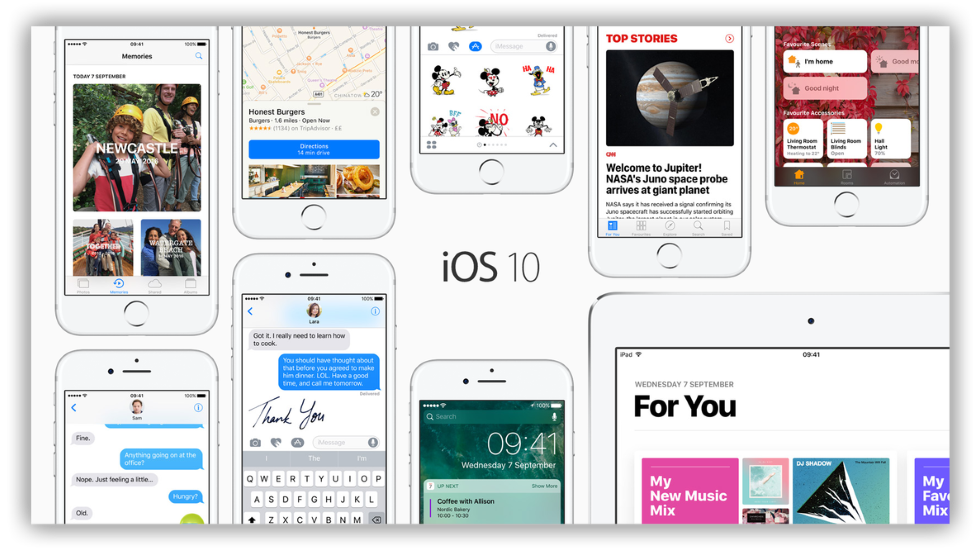
Скриншоты Джейсона Сиприани/CNET
Запуск мобильных приложений в других местах
Преимущество: iOS 13 (и MacOS)
На прошлогодней конференции разработчиков Apple заявила, что начнет переносить некоторые из своих собственных приложений iOS на MacOS с помощью нового инструмента разработчика под названием Project. Marzipan и теперь называется Project Catalyst.
Теперь разработчики iPadOS могут перенести свои собственные приложения для iPad на Mac в грядущей версии Catalina. Этот шаг должен принести пользу разработчикам, которым будет проще создавать приложения для мобильных и настольных платформ Apple, а также пользователям Mac, которые потенциально получат доступ к более широкому выбору приложений.
Google также позволяет разработчикам приложений перемещать программное обеспечение между платформами, предоставляя владельцам недавно выпущенных Chromebook доступ к приложениям для Android через Google Play Store. Но ограничения Chromebook — например, для них требуется подключение к Интернету и отсутствие популярных приложений для Windows и MacOS, таких как Microsoft Office и Adobe Photoshop, — также ограничивают полезность этой опции.
Но ограничения Chromebook — например, для них требуется подключение к Интернету и отсутствие популярных приложений для Windows и MacOS, таких как Microsoft Office и Adobe Photoshop, — также ограничивают полезность этой опции.
Приложение для Android на Chromebook.
Игры: Arcade vs. Stadia
Преимущество: Ну, это зависит от
С помощью Apple Arcade вы сможете загружать игры и играть в них на устройствах iPhone, iPad, iPod Touch, Mac и Apple TV по цене 4,99 доллара за штуку. месяц. Интересно, что вы сможете играть в некоторые аркадные игры, используя контроллеры.
Google со своим сервисом Stadia предназначен для потоковой передачи игр и позволит вам играть в них везде, где есть браузер Chrome, начиная с 9,99 долларов в месяц. Google Stadia будет иметь собственный контроллер и работать со сторонними контроллерами.
Теперь, когда Arcade вышла для iPhone, а Stadia дебютирует в ноябре, сравнивать эти два продукта немного сложно, если не считать изучения демонстрационных видеороликов Stadia (и немного поиграть с ним на недавней конференции разработчиков игр), но мы Я предлагаю, если вам нравятся консольные игры и у вас хорошее подключение к Интернету, Stadia может подойти с ее сервисом, управляемым контроллером. Если вы обычный геймер, который любит играть в мобильные и инди-игры в свободное время или ищет доступный семейный план, подход Apple может подойти лучше.
Если вы обычный геймер, который любит играть в мобильные и инди-игры в свободное время или ищет доступный семейный план, подход Apple может подойти лучше.
Сообщения и FaceTime от Apple или Duo и Hangouts от Google, Сообщения и …
Преимущество: iOS 13
Apple делает упор на FaceTime и Сообщения, которые трудно превзойти для видео и текстового чата. Коммуникации зашифрованы от начала до конца. Переключение обмена сообщениями между устройствами iOS и MacOS происходит без проблем. Кроме того, вы можете дополнительно настраивать аватары Memoji.
Подход Google к обмену сообщениями на Android более разнообразен: Duo и Hangouts для голосовых и видеозвонков, Google Voice для выделенных голосовых вызовов, Hangouts Meet и Chat для делового общения и Messages для обмена текстовыми сообщениями. Вы можете использовать веб-сайт Hangouts, чтобы продолжить обмен сообщениями на своем устройстве Mac и Windows, и вы можете следить за своими текстами сообщений через веб-версию приложения.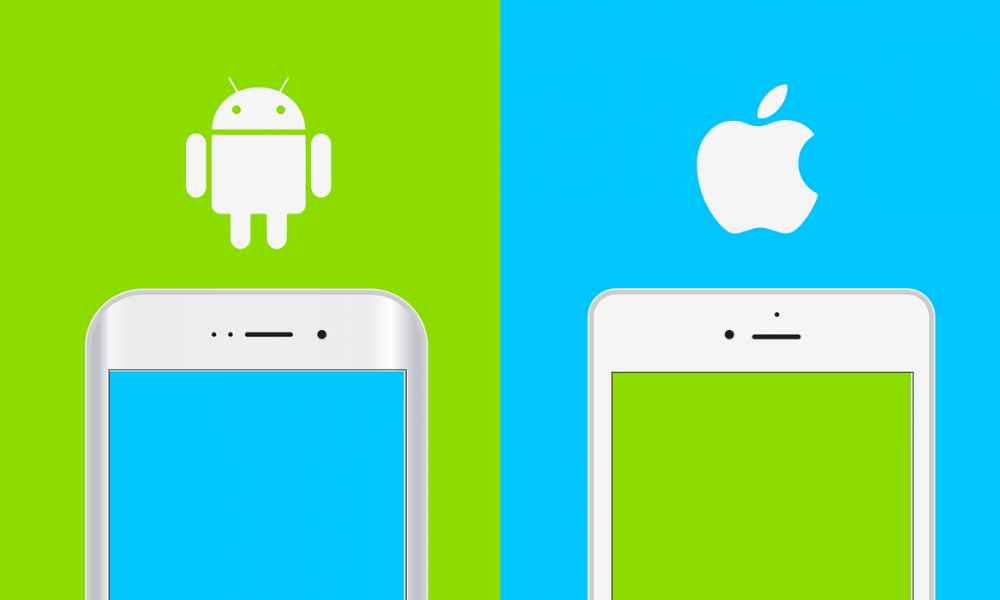 Веб-версия удобна, но не безупречна, и иногда кажется, что она забывает, что связана с мобильной версией сервиса.
Веб-версия удобна, но не безупречна, и иногда кажется, что она забывает, что связана с мобильной версией сервиса.
Сообщения и заметки.
CNET
Google Ассистент против голосового помощника Siri
Преимущество: Android 10, с большим отрывом
Apple, возможно, первой вышла из ворот голосового помощника в 2011 году с Siri, но Google Assistant обходит его и лет Apple мало что сделала, чтобы сократить разрыв. В iOS 13 Siri получает новый голос робота и кое-где осваивает несколько трюков, таких как поиск приложений WatchOS на Apple Watch, возможность читать и отвечать на входящие сообщения через AirPods и транслировать радиостанции. В iOS 13 также будут предварительно загружены быстрые команды Siri.
Но Siri не так хорошо справляется с распознаванием и пониманием различных голосов и команд, как Google Assistant. Именно эта базовая функциональность лежит в основе проблемы, но помощник Google также тесно интегрирован во все, что вы делаете на своем телефоне, и может активно давать рекомендации, просматривая ваш календарь и учетную запись Gmail для предстоящих бронирований и встреч.
Google установила своего помощника на все телефоны Android, в Google Home Mini за 49 долларов США и 29 долларов США.9 Google Home Max, в автомобилях как Assistant Driving Mode, а на конференции разработчиков Google I/O этим летом компания продемонстрировала ряд функций персонализации Google Assistant.
Siri также широко доступна — она работает на устройствах iOS, MacOS и WatchOS, а также на HomePod. С помощью ярлыков Siri можно создавать персонализированные задачи, которые умный помощник Apple может выполнять за вас. Тем не менее, Siri по-прежнему не впечатляет, в основном потому, что база данных, из которой она черпает информацию, ограничена, в то время как Google управляет поиском.
Google Ассистент.
Эндрю Хойл/CNET
Клавиатуры Swipey
Преимущество: Android 10, может быть,
Если вы проводите пальцем вместо ввода, iOS 13 получает перелистываемую клавиатуру — это большое, но очень запоздалое дело. У Google есть собственная сдвигаемая клавиатура, Gboard, и многие другие телефоны Android внедряют другие приложения, такие как SwiftKey, в свои виртуальные клавиатуры по умолчанию.
У Google есть собственная сдвигаемая клавиатура, Gboard, и многие другие телефоны Android внедряют другие приложения, такие как SwiftKey, в свои виртуальные клавиатуры по умолчанию.
В Gboard есть многое, что может понравиться, особенно помимо его возможностей смахивания. Мне нравится применять разные темы, использовать разные языки и легко вставлять GIF-файлы. Демонстрация Apple QuickPath Typing, смахивающей части клавиатуры iOS 13, тоже выглядит хорошо, но она настолько сильно отстает от конкурентов, что трудно рассматривать это как нечто иное, как давно назревшее наверстывание.
В iOS 13 вы можете не только печатать, но и проводить пальцем по экрану.
Яблоко
Картографирование и изучение
Преимущество: Android 10
Если вам просто нужно добраться отсюда туда, Apple Maps справится с этой задачей. А с выходом iOS 13 Apple перестраивает Карты, добавляя более качественную информацию о дорогах и пешеходах, а также более точные адреса.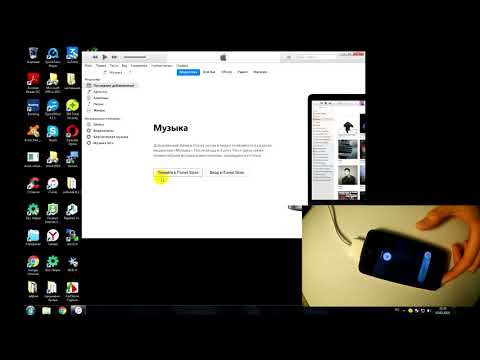 В обновленном приложении Apple Maps также будет инструмент Look Around, который позволит вам увидеть местоположение в 3D.
В обновленном приложении Apple Maps также будет инструмент Look Around, который позволит вам увидеть местоположение в 3D.
В Google Maps уже некоторое время есть эти функции, включая собственный 3D-режим под названием Street View. Но Google имеет гораздо больше, постоянно обновляя свое приложение «Карты», чтобы сделать его еще более полезным для поиска мест, отчасти за счет добавления полезных частей своего другого картографического приложения, Waze. Но Карты также полезны после того, как вы приедете. Например, его вкладка «Обзор» позволяет вам найти, казалось бы, бесконечный список мест, где можно поесть и чем заняться, где бы вы ни находились.
Инструмент Look Around в Apple Maps позволяет просматривать местоположение в 3D-изображении.
Яблоко
Шара Тибкен внесла свой вклад в этот отчет. Apple не ответила на запрос о комментариях.
Первоначально опубликовано ранее в этом году и дополнено новой информацией.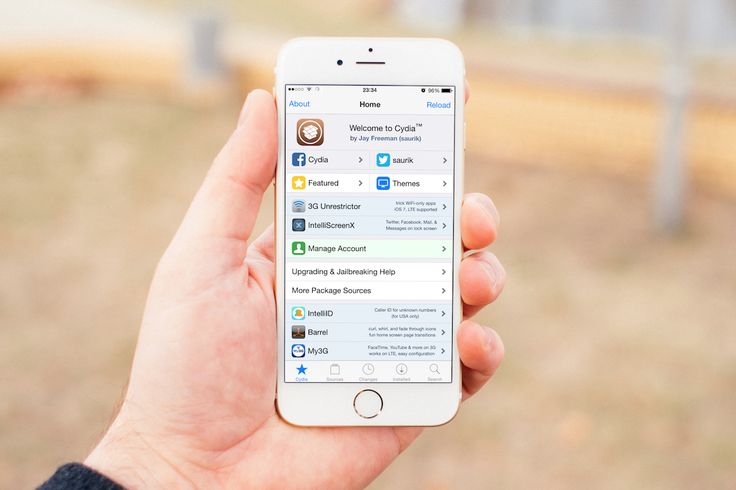
Два года спустя мало что изменилось
Два года назад я провел небольшое сравнение продолжительности поддержки программного обеспечения для устройств iOS и Nexus, и разница была разительной. В то время как Google обязалась обновлять ОС на своих флагманских телефонах только в течение 24 месяцев, Apple обычно обновляет свои iPhone в течение 5 лет после выпуска. В то время я надеялся, что со временем ситуация постепенно улучшится: за несколько недель до этого Google формализовала 24-месячную политику обновлений, и мы уже видели несколько устройств, таких как Nexus 4 и Nexus 7 2012 года, которые были обновляться в течение 34 или 38 месяцев. Кроме того, само наличие пятилетнего обещания автоматического обновления для Chromebook показало, что Google, по крайней мере, был готов взять на себя обязательства по поддержанию устройств в актуальном состоянии, при условии соблюдения правильных обстоятельств.
Итак, по прошествии двух лет, насколько ситуация улучшилась — если вообще улучшилась?
Уточнение наших определений
Перед тем, как приступить к делу, лучше сначала рассказать, как я измерял срок службы поддержки каждого устройства и как я сравниваю их на двух платформах. Существует несколько способов содрать шкуру с кошки, и вы, очевидно, можете не согласиться с используемым методом, но я чувствую, что этот наиболее точно отражает то, что думает большинство людей, говоря об обновлениях ОС.
Существует несколько способов содрать шкуру с кошки, и вы, очевидно, можете не согласиться с используемым методом, но я чувствую, что этот наиболее точно отражает то, что думает большинство людей, говоря об обновлениях ОС.
Метрика срока службы поддержки ОС должна отражать количество месяцев, в течение которых на устройстве работала последняя версия операционной системы. «Версия» ОС может означать разные вещи для разных людей, но нам может быть удобно определить ее как целочисленный номер версии на iOS и новый уровень API на Android.
Срок поддержки должен отражать количество месяцев, в течение которых на устройстве работала последняя версия ОС.
Можно сделать выбор в пользу более точного (с учетом обновлений на каждом уровне API) или более грубого управления версиями (путем связывания уровней API с одним и тем же именем Android) на Android, но в любом случае все будет выглядеть не слишком по-другому, и — что более важно — это не будет так хорошо отражать реальность.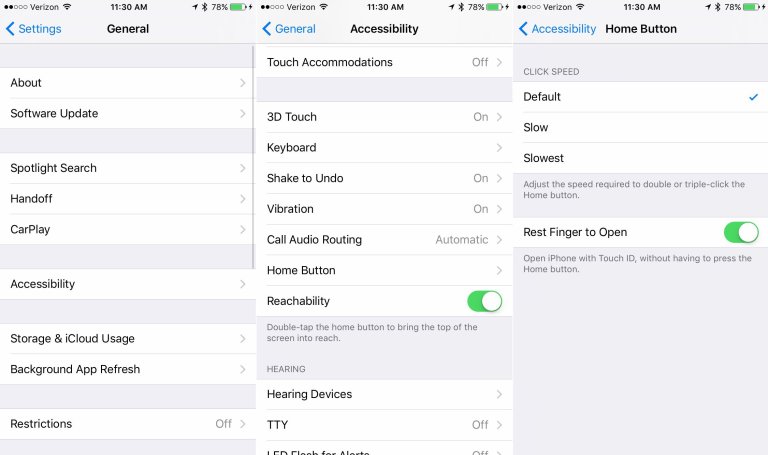
Если бы мы использовали более точную версию, все осталось бы одинаковым для всех устройств Nexus и Pixel, кроме Galaxy Nexus (который получил 4.3, но не получил 4.3.1 — обновление исправления ошибок исключительно для LTE Nexus 7) и Nexus. Один (который получил 2.3.6, но не получил 2.3.7; выпущен всего через 20 дней). Помимо этих двух, все устройства Nexus и Pixel получили последнее незначительное обновление на последнем уровне API, до которого они были обновлены. Кроме того, незначительные обновления на уровне API обычно содержат в основном исправления ошибок и безопасности; мы ищем что-то более существенное из новой версии Android.
С другой стороны, единственным устройством, которое не было обновлено до последнего уровня API названной версии Android, был Nexus S, который был обновлен до Android Jelly Bean 4.1.2 (уровень API 16), но не до Jelly Bean. 4.3 (уровень API 18). Android 4.3 был выпущен девятью месяцами позже и стал последней версией, которую получил Galaxy Nexus, и было бы нереалистично (и несправедливо по отношению к Galaxy Nexus) утверждать, что оба эти устройства были обновлены до одной и той же версии Android.
Имея это в виду и по всем причинам, описанным в нашем предыдущем посте, я определил срок поддержки ОС устройства как количество месяцев между запуском устройства и запуском первой версии ОС, которую оно не получило. Например, срок поддержки Nexus 4 составлял 35 месяцев с ноября 2012 года, когда Google выпустил Nexus 4, по сентябрь 2015 года, то есть за месяц до выпуска API уровня 23 (Android Marshmallow 6.0). В таблице ниже представлены сроки поддержки для нескольких устройств iOS и Android. (Как и раньше, я рассматривал только устройства Nexus, а теперь и Pixel, поскольку данные для них более доступны и поскольку они, как правило, дольше всех поддерживаются Android-устройствами.)
Глядя на цифры
| Device | Launch date | Support end date | First OS version | Last OS version | No. months supported | ||||||||
|---|---|---|---|---|---|---|---|---|---|---|---|---|---|
| iPhone | 2007-06 | 2010-05 | 1,0 | 3.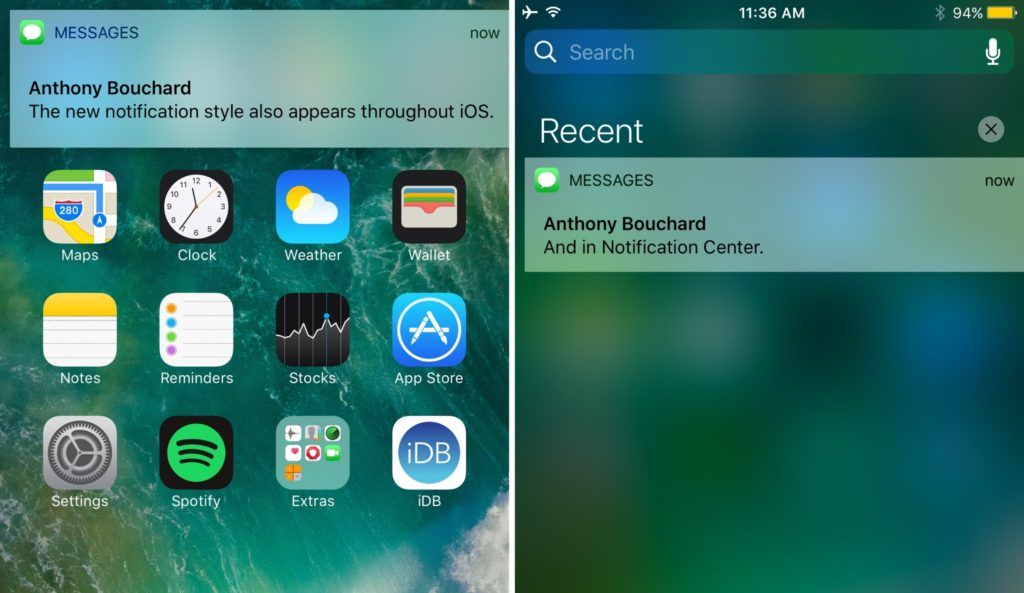 1.3 1.3 | 36 | ||||||||
| iPhone 3G | 2008-07 | 2011-09 | 2,0 | 4.1.11 | 2,0 | 4,1,11 | . | ||||||
| iPhone 3GS | 2009-06 | 2013-08 | 3.0 | 6.1.6 | 51 | ||||||||
| iPhone 4 | 2010-06 | 2014-08 | 4.0 | 7.1. 2 | 51 | ||||||||
| iPhone 4S | 2011-10 | 2016-08 | 5.0 | 9.3.5 | 59 | ||||||||
| iPhone 5 | 2012-09 | 2017-08 | 6.0 | 10.3.3 | 60 | ||||||||
| iPhone 5C | 2013-09 | 2017-08 | 7.0 | 10.3.3 | 48 | ||||||||
| iPhone 5S | 2013-09 | N/A | 7.0 | — | 50 | ||||||||
| iPhone 6 | 2014-09 | N/A | 8.0 | — | 38 | ||||||||
| iPhone 6S | 2015-09 | N/A | 9. 0 0 | — | 26 | ||||||||
| iPhone SE | 2016-03 | N/A | 9.3 | — | 20 | ||||||||
| iPhone 7 | 2016-09 | N/A | 10.0 | — | 14 | ||||||||
| iPhone 8 | 2017-09 | N/A | 11.0 | — | 2 | ||||||||
| iPad | 2010-04 | 2012-08 | 3.2 | 5.1.1 | 29 | ||||||||
| iPad 2 | 2011-03 | 2016-08 | 4.3 | 9.3.5 | 66 | ||||||||
| iPad 3rd gen | 2012-03 | 2016-08 | 5.1 | 9.3 .5 | 54 | ||||||||
| iPad 4th gen | 2012-11 | 2017-08 | 6.0 | 10.3.3 | 58 | ||||||||
| iPad Air | 2013-11 | N/A | 7.0.3 | — | 48 | ||||||||
| iPad Air 2 | 2014-10 | N/A | 8. 1 1 | — | 37 | ||||||||
| iPad 5th gen | 2017-03 | N/A | 9.0 | — | 8 | ||||||||
| Nexus One | 2010-01 | 2011-09 | 2.1 (API 7) | 2.3.6 (API 10) | 21 | ||||||||
| Nexus S | 2011- 01 | 2012-10 | 2.3 (API 9 | 4.1.2 (API 16) | 22 | ||||||||
| Galaxy Nexus | 2011-11 | 2013-09 | 4.0 (API 14) | 2013-09 | 4.0 (API 14) | 2013-09 | . Nexus 7 (2012) | 2012-07 | 2015-09 | 4.1 (API 16) | 5.1.1 (API 22) | 39 | |
| Nexus 4 | 2012-11 | 2015-09 | 4.2 (API 17) | 5.1.1 (API 22) | 35 | ||||||||
| Nexus 10 | 2012-11 | 2015-09 | 4.2 (API 17) | 5.1.1 (API 22) | 35 | ||||||||
| Nexus 7 (2013) | 2013-07 | 2016-07 | 4. 3 (API 18) 3 (API 18) | 6.0.1 (API 23) | 37 | ||||||||
| Nexus 5 | 2013-10 | 2016-07 | 4.4 (API 19) | 6.0.1 (API 23) | 34 | ||||||||
| Nexus 6 | 2014-11 | 2017-07 | 5.0 (API 21) | 7.1.1 (API 25) | 33 | ||||||||
| Nexus 9 | 2014-11 | 2017-07 | 5.0 (API 21) | 7.1. 1 (API 25) | 33 | ||||||||
| NEXUS 5X/6P | 2015-10 | N/A | 6.0 (API 23) | — | 6.0 (API 23) | — | 6.0 (API 23) | — | . | Н/Д | 6.0 (API 23) | — | 23 |
| Pixel | 2016-10 | N/A | 7,1 (API 25) | — | 13 | ||||||||
| Pixel 2 | |||||||||||||
| Pixel 2 | |||||||||||||
| . | — | 1 |
Всегда сложно визуально анализировать информацию, представленную в виде таблицы, поэтому давайте вместо этого преобразуем эти данные в аккуратную инфографику.
Столбцы представляют месяцы между датой запуска устройства и месяцем до первого обновления, которое устройство не получило. Все данные актуальны на 31 октября 2017 г.
В отличие от графика двухлетней давности, я решил сгруппировать обычную версию iPhone и версию «Плюс» в одну строку, чтобы все выглядело чище. Вы также заметите, что в этой версии отсутствуют планшеты Nexus и iPad — я сделал версию, в которую они включены (см. ниже), но Apple в настоящее время поддерживает так много iPad, что график просто превращается в визуальную какофонию цветов и полос, невозможно сделать головы или хвосты. Даже тогда я полностью отказался от попыток добавить любой из восьми iPad Mini и iPad Pro, которые Apple имеет в своей линейке.
Добавление планшетов Nexus и iPad делает график немного громоздким.
Глядя на эти графики, становится ясно, что iPhone получает гораздо больше обновлений ОС, чем телефоны Nexus или Pixel. Сравнивая Nexus 4 с iPhone 5 — оба были выпущены в третьем квартале 2012 года — мы видим, что планка iPhone растягивается до самого запуска iOS 11 в прошлом месяце.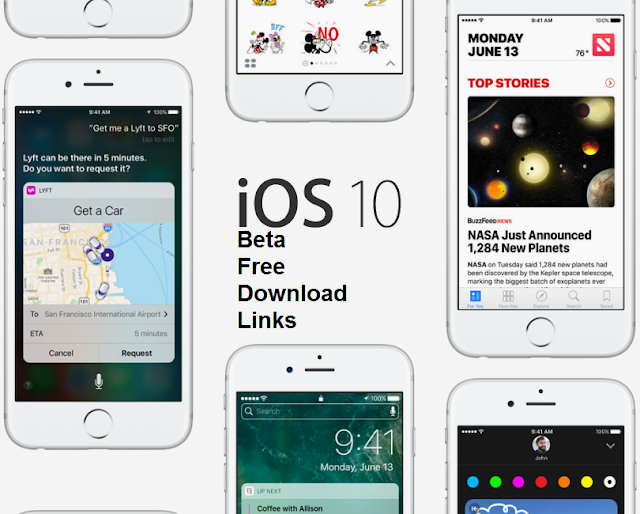 Планка Nexus 4 заканчивается на два года раньше, несмотря на то, что Nexus 4 является телефоном, поддерживаемым Google дольше всех 9.0918 или .
Планка Nexus 4 заканчивается на два года раньше, несмотря на то, что Nexus 4 является телефоном, поддерживаемым Google дольше всех 9.0918 или .
Если мы проанализируем количество устаревших на данный момент устройств, то увидим, что средний срок службы устройства Nexus (включая телефоны и планшеты) составляет 31,2 месяца. Если рассматривать только телефоны, эта цифра сокращается до 28 месяцев. Это намного меньше, чем эквивалентные цифры для iOS, которые составляют 50,1 месяца для iPhone и iPad и 49,1 месяца только для iPhone — разница более 18 месяцев.
Кроме того, сегодня цифры ненамного лучше, чем в 2015 году. Для устройств Nexus средний срок поддержки всех телефонов и планшетов до Nexus 10 составлял 28,2 месяца — улучшение всего на три месяца по сравнению с предыдущим годом. последние два года. Разрыв между Android и iOS на самом деле увеличился: тогда средний срок поддержки для всех iPhone до iPhone 4S и iPad до iPad 2 составлял всего 43,9 года.месяцы.
Оба этих телефона были выпущены в третьем квартале 2012 года, но один из них устарел только в сентябре
Стоит отметить, что средние значения не обязательно дают полную картину, поскольку более свежие тенденции имеют тенденцию становиться более размытыми.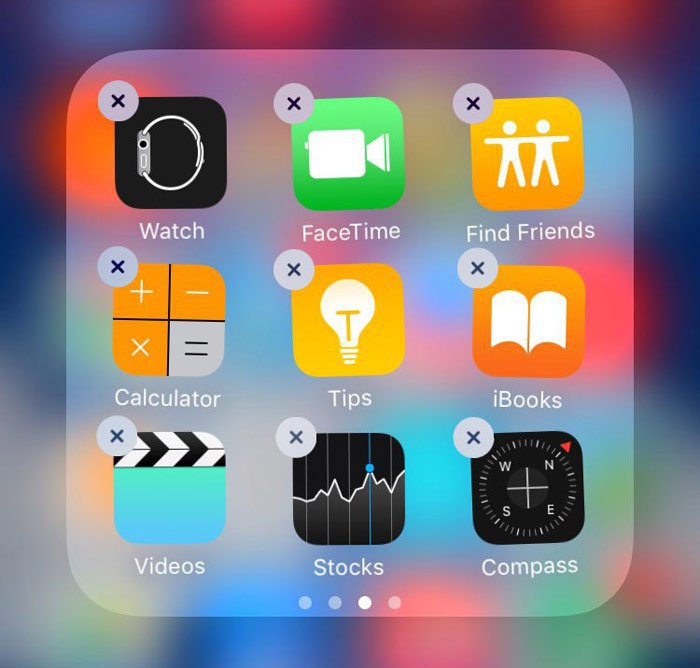 На iOS и iPhone 4S (2011 г.), и iPhone 5 (2012 г.) получали обновления ОС в течение пяти лет, и нет оснований предполагать, что каждый iPhone, выпущенный с тех пор, не получит такого же обращения. Единственным заметным исключением является iPhone 5C, который, по сути, был годовалым iPhone 5 со свежей краской и обновлялся только четыре года.
На iOS и iPhone 4S (2011 г.), и iPhone 5 (2012 г.) получали обновления ОС в течение пяти лет, и нет оснований предполагать, что каждый iPhone, выпущенный с тех пор, не получит такого же обращения. Единственным заметным исключением является iPhone 5C, который, по сути, был годовалым iPhone 5 со свежей краской и обновлялся только четыре года.
На фронте Android дела обстоят также лучше. Согласно нашей метрике, каждое устройство с истекшим сроком эксплуатации, начиная с Nexus 7 2012 года, получает поддержку ОС не менее 33 месяцев, а сам Nexus 7 даже достигает 39 месяцев. На самом деле это больше, чем Google обещал для любого Android-устройства до Pixel 2 этого года — хотя пользователям гарантируется только два года поддержки, мы ожидаем что-то ближе к трем. Похоже, что Google любит занижать ожидания, поэтому Nexus 4, обновления которого были гарантированы только до ноября 2014 года, был обновлен до Android 5.1.1, выпущенного в апреле 2015 года. (Нам придется подождать, чтобы увидеть означает ли новая политика Google, что мы можем ожидать появления устройств с четырехлетней поддержкой ОС, или это просто формализация того, что уже происходит на практике.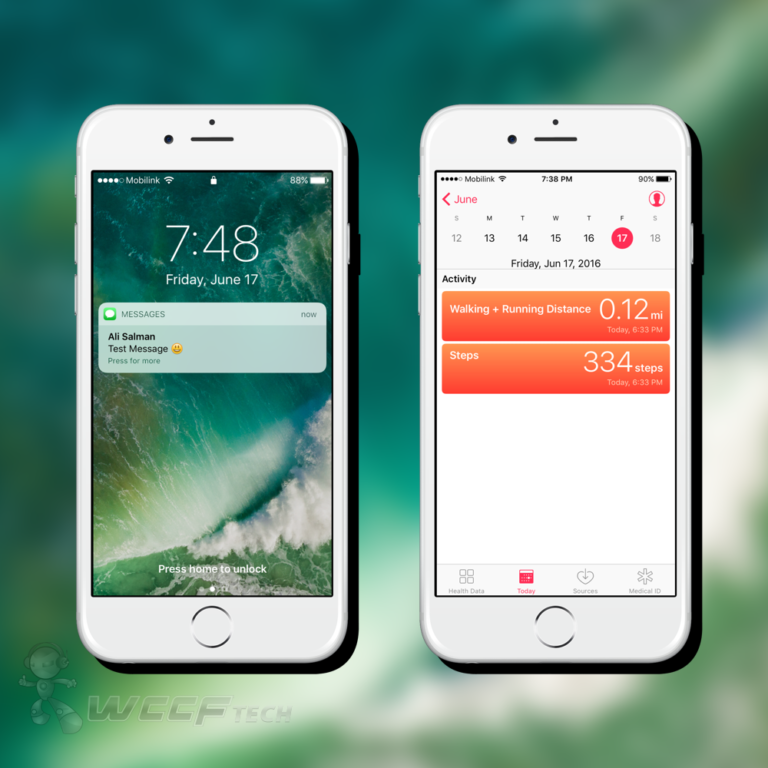 )
)
Мелкий шрифт
Конечно, во многих отношениях сравнение обновлений ОС на iOS с обновлениями на Android, за неимением лучшего выражения, похоже на сравнение яблок с апельсинами. Я углубился в эти предостережения более подробно еще в 2015 году, и большая часть того, что было правдой тогда, остается в силе и сегодня.
Обновления ОС на Android менее актуальны, чем на iOS, поскольку системные приложения обновляются независимо от операционной системы.
Прежде всего, мы должны принять во внимание, что Android является исключительно модульным — фактически на дрожжах выше iOS. Эта модульность, возможно, делает обновления ОС гораздо менее актуальными для Android, чем для iOS, поскольку системные приложения, такие как Play Store, Gmail, Карты, Календарь, и даже такие, как сервисы Google Play или WebView, обновляются независимо от операционной системы. Это означает не только то, что системные приложения можно обновлять регулярно и независимо от ОС, но и то, что застревание на старой версии ОС не означает застревание с устаревшими системными приложениями, как в iOS.
С другой стороны, для устройств Android может потребоваться гораздо больше времени для получения обновления ОС по сравнению с устройствами iOS. Ситуация особенно ужасна для устройств, не принадлежащих Google, которые обычно ждут несколько месяцев после выпуска новой версии ОС, пока не появится обновление, но даже на телефонах и планшетах Google обновление обычно занимает от нескольких дней до нескольких недель. раскатывать всем. На iOS вы можете ожидать, что новая версия iOS начнет загружаться на ваш телефон через несколько минут после нажатия кнопки «Проверить наличие обновлений».
Наконец, стоит отметить, что не все обновления iOS одинаковы для всех устройств, и более новые устройства обрабатываются лучше, чем старые. Ярким примером был iPad 2, который так и не получил поддержку Siri (выпущенный с iOS 5), хотя он продолжал обновляться до iOS 9.3.5. Вообще говоря, устройства iOS, как правило, теряют функции при каждом новом обновлении iOS, тогда как устройства Android обычно получают весь набор функций.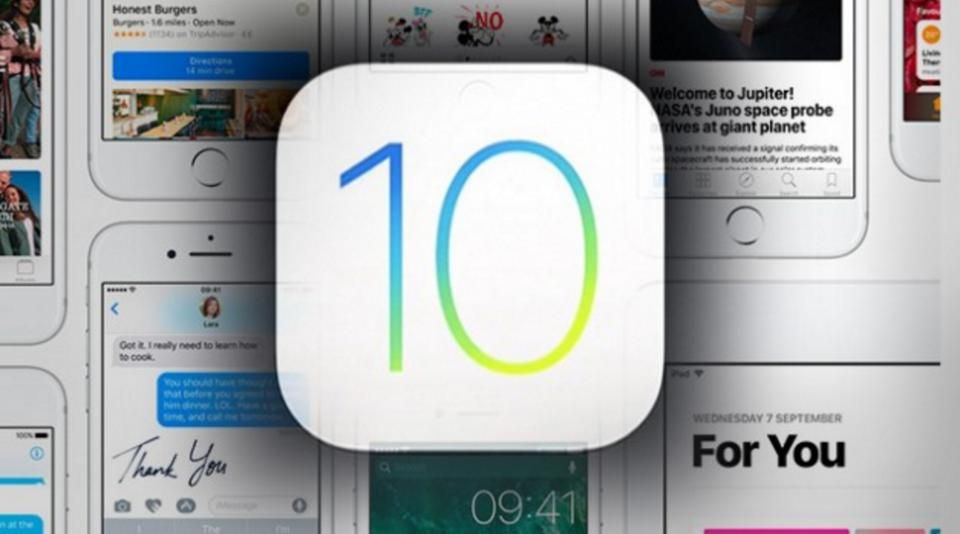 (Недавно Google взял за привычку резервировать некоторые эксклюзивные функции для новейших телефонов в своей линейке, но я бы сказал, что это по-прежнему является преимуществом для Android.)
(Недавно Google взял за привычку резервировать некоторые эксклюзивные функции для новейших телефонов в своей линейке, но я бы сказал, что это по-прежнему является преимуществом для Android.)
Еще многое предстоит сделать в отношении поддержки ОС на Android и, в частности, на устройствах, отличных от Google. Сейчас, когда стоимость флагманских телефонов Android достигает почти 1000 долларов, большинству людей нецелесообразно покупать новый телефон каждые пару лет только для того, чтобы продолжать использовать последнюю версию Android. Будем надеяться, что с новыми разработками, такими как Project Treble и трехлетнее обещание поддержки программного обеспечения Google для Pixel 2, возможно, мы наконец увидим, что Android-устройство получит четыре года обновлений ОС в не столь отдаленном будущем.
версий Android: живая история от 1.0 до 13
версии Android
Изучите непрерывную эволюцию Android с помощью этой визуальной шкалы версий, начиная с B.
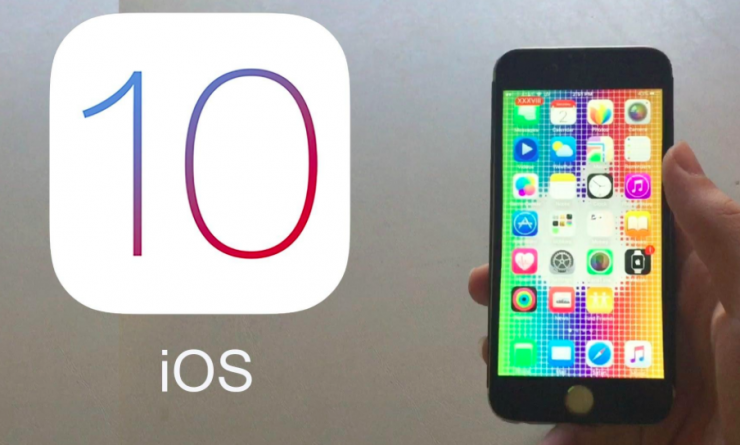 C. (до Cupcake) и вплоть до выпуска Android 13 в 2022 году.
C. (до Cupcake) и вплоть до выпуска Android 13 в 2022 году.
Дж. Р. Рафаэль
пишущий редактор,
Компьютерный мир |
Thinkstock / Google
Версии Android
Версии для Android: живая история от…
24 продвинутых совета по Android 12
18 дополнительных советов по Android 11
20 продвинутых советов по Android 10
Android Pie: 30 продвинутых советов и хитростей
Показать больше
Какое это было долгое и странное путешествие.
С момента своего первого выпуска до сегодняшнего дня Android менялся визуально, концептуально и функционально — снова и снова. Мобильная операционная система Google, возможно, начинала с обрывков, но, черт возьми, она когда-либо развивалась.
Вот быстрый обзор основных моментов версии Android от рождения платформы до настоящего времени. (Не стесняйтесь пропустить, если вы просто хотите узнать, что нового в Android 12 или Android 13.)
Версии Android от 1.0 до 1.1: первые дни
Android официально дебютировал в 2008 году с Android 1.0 — версией настолько древней, что у нее даже не было красивого кодового названия.
В то время все было довольно просто, но программное обеспечение включало набор ранних приложений Google, таких как Gmail, Карты, Календарь и YouTube, все из которых были интегрированы в операционную систему — разительный контраст с более легко обновляемым автономным приложением. модель приложения, используемая сегодня.
Т-Мобайл
Домашний экран Android 1.0 и его рудиментарный веб-браузер (еще не называемый Chrome).
Android версии 1.5: Cupcake
С выпуском Android 1.5 Cupcake в начале 2009 года родилась традиция называть версии Android. Cupcake представила множество усовершенствований интерфейса Android, в том числе первую экранную клавиатуру — то, что было необходимо, когда телефоны отошли от когда-то вездесущей физической модели клавиатуры.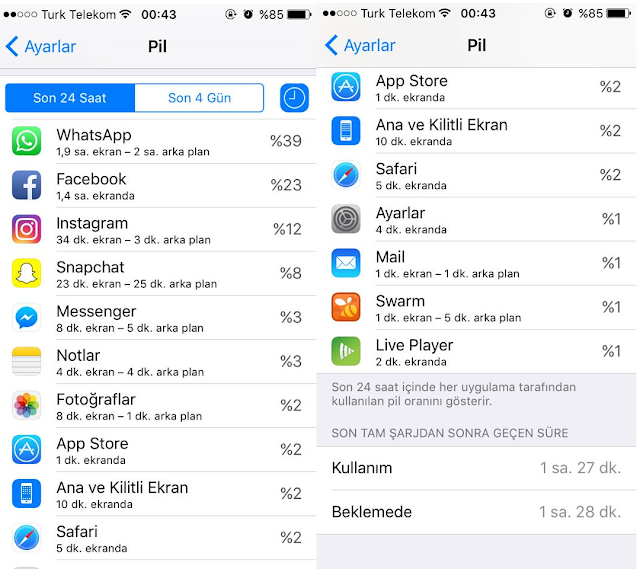
Cupcake также создал основу для виджетов сторонних приложений, которые быстро превратились в один из самых отличительных элементов Android, и предоставил первую в истории возможность платформы для записи видео.
Android-полиция (CC BY-SA 4.0)
Cupcake был посвящен виджетам.
Android версии 1.6: Donut
Android 1.6, Donut, вышел в мир осенью 2009 года. Donut заполнил некоторые важные пробелы в центре Android, включая способность ОС работать на экранах различных размеров и разрешений. — фактор, который будет иметь решающее значение в ближайшие годы. Также была добавлена поддержка сетей CDMA, таких как Verizon, которые сыграют ключевую роль в неизбежном взрыве Android.
Универсальное окно поиска Android впервые появилось в Android 1.6.
Версии Android от 2.0 до 2.1: Eclair
Поддерживая головокружительные темпы выпуска первых лет Android, Android 2.0, Eclair, появился всего через шесть недель после Donut; его «точечное» обновление, также называемое Eclair, вышло пару месяцев спустя. Eclair был первым выпуском Android, получившим широкое распространение благодаря оригинальному телефону Motorola Droid и масштабной маркетинговой кампании Verizon вокруг него.
Eclair был первым выпуском Android, получившим широкое распространение благодаря оригинальному телефону Motorola Droid и масштабной маркетинговой кампании Verizon вокруг него.
Реклама Verizon «iDon’t» для Droid.
Самым преобразующим элементом релиза стало добавление голосовой пошаговой навигации и информации о дорожном движении в реальном времени — нечто ранее неслыханное (и до сих пор не имеющее себе равных) в мире смартфонов. Помимо навигации, Eclair представила живые обои для Android, а также первую на платформе функцию преобразования речи в текст. И он наделал много шума из-за внедрения некогда эксклюзивной возможности масштабирования для iOS в Android — шаг, который часто рассматривается как искра, которая разожгла длительную «термоядерную войну» Apple против Google.
Первые версии пошаговой навигации и преобразования речи в текст в Eclair.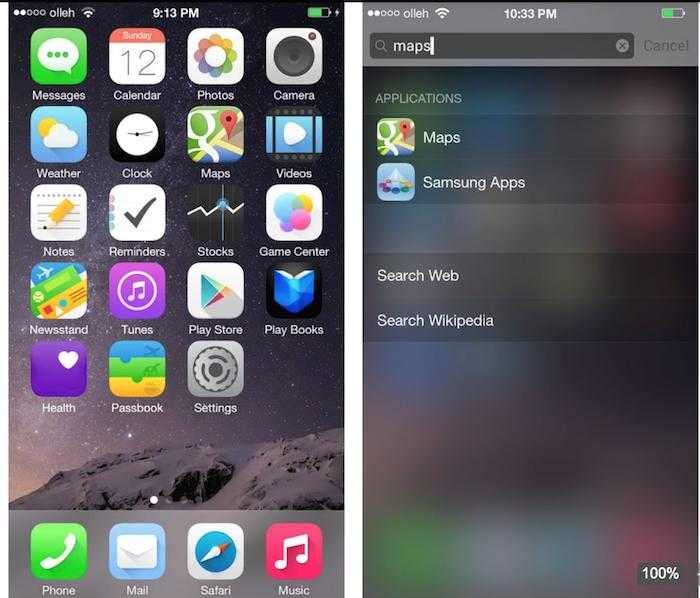
Android версии 2.2: Froyo
Всего через четыре месяца после появления Android 2.1 Google выпустила Android 2.2, Froyo, которая в основном вращалась вокруг внутренних улучшений производительности.
Тем не менее, Froyo предоставил некоторые важные функции на передней панели, в том числе добавление ставшей стандартной док-станции в нижней части главного экрана, а также первое воплощение голосовых действий, которые позволяли вам выполнять основные функции, такие как прокладка маршрутов. и делать заметки, нажимая значок, а затем произнося команду.
Первая реальная попытка Google управлять голосом во Фройо.
Примечательно, что Froyo также добавил поддержку Flash в веб-браузер Android — вариант, который имел большое значение как из-за широкого использования Flash в то время, так и из-за непреклонной позиции Apple против его поддержки на своих мобильных устройствах. Apple, конечно же, в конечном итоге победит, а Flash станет гораздо менее распространенным явлением.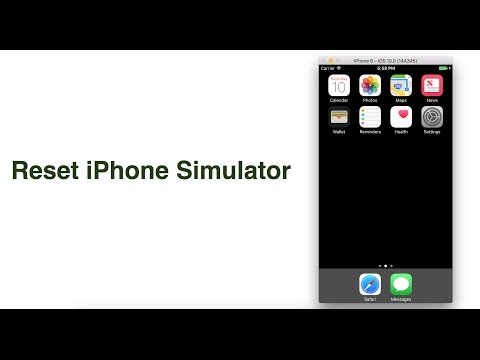 Но тогда, когда он был еще повсюду, возможность доступа ко всей сети без каких-либо черных дыр была настоящим преимуществом, которое мог предложить только Android.
Но тогда, когда он был еще повсюду, возможность доступа ко всей сети без каких-либо черных дыр была настоящим преимуществом, которое мог предложить только Android.
Android версии 2.3: Gingerbread
Первая настоящая визуальная идентификация Android начала проявляться в выпуске Gingerbread 2010 года. Ярко-зеленый долгое время был цветом робота-талисмана Android, а с Gingerbread он стал неотъемлемой частью внешнего вида операционной системы. Черный и зеленый цвета просачивались по всему пользовательскому интерфейсу, поскольку Android начал свой медленный путь к отличительному дизайну.
Младший Рафаэль / IDG
Во времена имбирного пряника быть зеленым было легко.
Android от 3.0 до 3.2: Honeycomb
Период Honeycomb в 2011 году был странным временем для Android. Android 3.0 появился в мире как версия только для планшетов, сопровождающая запуск Motorola Xoom, и благодаря последующим обновлениям 3.1 и 3.2 она оставалась эксклюзивной для планшетов (и с закрытым исходным кодом).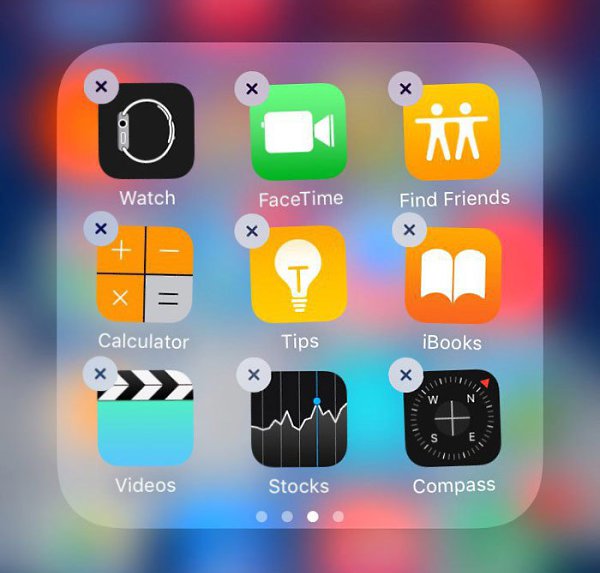
Под руководством недавно прибывшего главного дизайнера Матиаса Дуарте компания Honeycomb представила радикально переосмысленный пользовательский интерфейс для Android. У него был космический «голографический» дизайн, в котором зеленый товарный знак платформы был заменен на синий, а упор делался на максимальное использование пространства экрана планшета.
Младший Рафаэль / IDG
Honeycomb: Когда у Android появился голографический блюз.
Хотя концепция интерфейса для планшетов просуществовала недолго, многие идеи Honeycomb заложили основу для Android, который мы знаем сегодня. Это программное обеспечение было первым, в котором экранные кнопки использовались для основных навигационных команд Android; это стало началом конца постоянной кнопки переполнения меню; и он представил концепцию карточного пользовательского интерфейса со списком последних приложений.
Версия Android 4.0: Ice Cream Sandwich
Благодаря Honeycomb, выступающему в роли моста от старого к новому, Ice Cream Sandwich, также выпущенный в 2011 году, стал официальным вступлением платформы в эру современного дизайна. В выпуске усовершенствованы визуальные концепции, представленные в Honeycomb, и воссоединены планшеты и телефоны с единым унифицированным видением пользовательского интерфейса.
В выпуске усовершенствованы визуальные концепции, представленные в Honeycomb, и воссоединены планшеты и телефоны с единым унифицированным видением пользовательского интерфейса.
ICS отказалась от большей части «голографического» внешнего вида Honeycomb, но сохранила использование синего цвета в качестве общесистемной подсветки. И он перенес основные системные элементы, такие как экранные кнопки и внешний вид карты для переключения приложений.
Младший Рафаэль / IDG
Главный экран ICS и интерфейс переключения приложений.
Android 4.0 также сделал смахивание более неотъемлемым методом обхода операционной системы с революционной на тот момент возможностью смахивать такие вещи, как уведомления и последние приложения. И это положило начало медленному процессу внедрения стандартизированной среды проектирования, известной как «Holo», во всей ОС и в экосистеме приложений Android.
Версии Android от 4.1 до 4.3: Jelly Bean
В трех популярных версиях Android выпуски Jelly Bean 2012 и 2013 годов взяли новую основу ICS и добились значительных успехов в тонкой настройке и развитии на ее основе. Релизы добавили в операционную систему много уравновешенности и полировки и сделали Android более привлекательным для среднего пользователя.
Релизы добавили в операционную систему много уравновешенности и полировки и сделали Android более привлекательным для среднего пользователя.
Помимо визуальных эффектов, Jelly Bean подарил нам первое знакомство с Google Now — впечатляющей утилитой прогнозирования и анализа, которая, к сожалению, с тех пор превратилась в прославленную новостную ленту. Это дало нам расширяемые и интерактивные уведомления, расширенную систему голосового поиска и более продвинутую систему отображения результатов поиска в целом с акцентом на результаты на основе карточек, которые пытались напрямую ответить на вопросы.
Многопользовательская поддержка также вступила в игру, хотя на данный момент только на планшетах, и впервые появилась ранняя версия панели быстрых настроек Android. Jelly Bean открыла широко разрекламированную систему размещения виджетов на экране блокировки, которая, как и многие другие функции Android на протяжении многих лет, незаметно исчезла пару лет спустя.
Младший Рафаэль / IDG
Панель быстрых настроек Jelly Bean и недолговечная функция виджета на экране блокировки.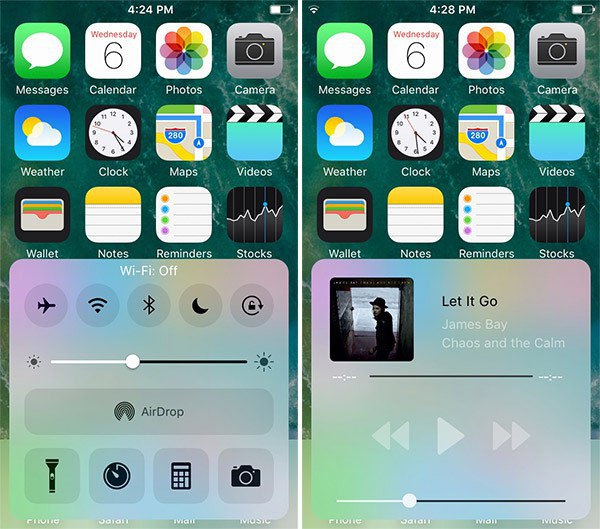
Android версии 4.4: KitKat
Выпуск KitKat в конце 2013 года ознаменовал конец темной эры Android, поскольку черный цвет Gingerbread и синий цвет Honeycomb наконец-то ушли из операционной системы. Более светлый фон и более нейтральные блики заняли свои места, а прозрачная строка состояния и белые значки придали ОС более современный вид.
В Android 4.4 также появилась первая версия поддержки «ОК, Google», но в KitKat приглашение на активацию без помощи рук работало только тогда, когда ваш экран уже был включен.0918 и вы были либо на главном экране, либо в приложении Google.
Релиз стал первой попыткой Google заявить о полной панели домашнего экрана и для своих сервисов — по крайней мере, для пользователей собственных телефонов Nexus и тех, кто решил загрузить свой первый автономный лаунчер.
Младший Рафаэль / IDG
Облегченный домашний экран KitKat и специальная панель Google Now.
Версии Android 5.0 и 5.1: Lollipop
Google заново изобрел Android — снова — с выпуском Android 5.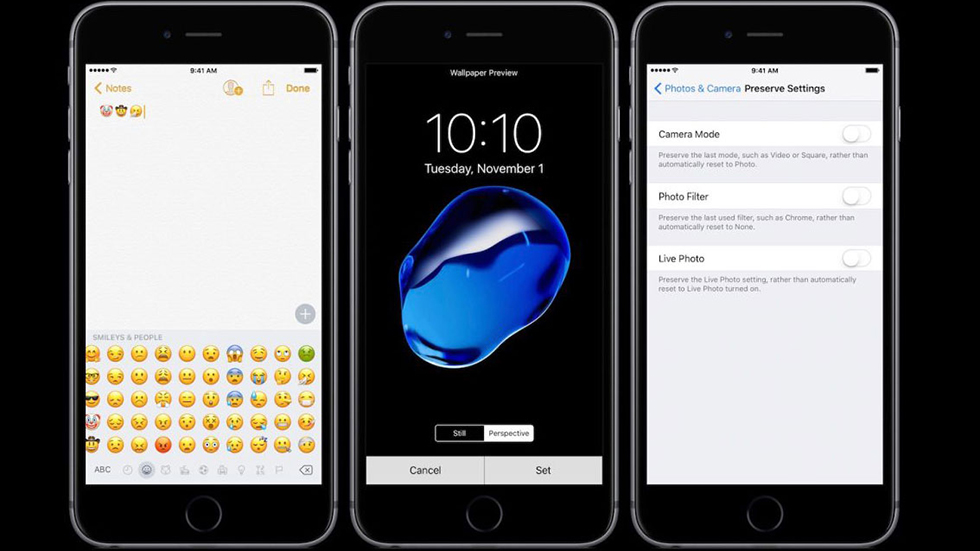 0 Lollipop осенью 2014 года. весь Android, его приложения и даже другие продукты Google.
0 Lollipop осенью 2014 года. весь Android, его приложения и даже другие продукты Google.
Концепция карт, которая была разбросана по всему Android, стала основным шаблоном пользовательского интерфейса, который будет определять внешний вид всего, начиная с уведомлений, которые теперь отображаются на экране блокировки для быстрого доступа, и заканчивая последними приложениями. список, который принял беззастенчиво карточный вид.
Младший Рафаэль / IDG
Lollipop и начало Material Design.
Lollipop представил множество новых функций в Android, в том числе голосовое управление без помощи рук с помощью команды «ОК, Google», поддержку нескольких пользователей на телефонах и приоритетный режим для лучшего управления уведомлениями. К сожалению, он изменился так сильно, что также привнес кучу тревожных ошибок, многие из которых не будут полностью устранены до выпуска 5.1 следующего года.
Связанный:
- Андроид
- Мобильный
- Смартфоны
- Малый и средний бизнес
Страница 1 из 2
7 неудобных истин о тренде гибридной работы
решений для обновления программного обеспечения не удалось при обновлении до iOS 10.
 3
3
Обновление до последней версии iOS 10 позволяет вам изучить новый набор функций и совершенно новый уровень пользовательского опыта с вашим устройством iPhone, iPad или iPod Touch. Если вы еще не обновились до последней версии iOS, сделайте это сейчас. Но есть много случаев, когда люди, обновившие свои устройства до iOS 10, сталкивались с проблемами в процессе установки и обновления.
Если вы пытались обновить свой, но столкнулись с проблемой, вы могли увидеть на своем телефоне это знакомое сообщение об ошибке: « Ошибка обновления программного обеспечения ». Но что могло быть причиной этого?
Часть 1. Причина ошибки обновления программного обеспечения Часть 2. Общие решения для устранения ошибки обновления программного обеспечения iOS 10
Часть 1. Причина ошибки обновления программного обеспечения
было объявлено об обновлении, множество пользователей iPhone, iPad и iPod Touch поспешили загрузить и установить обновление. Такое перемещение могло нанести ущерб серверам установки и аутентификации Apple из-за миллионов полученных запросов на загрузку.
Это может быть одной из причин, по которой обновления программного обеспечения не удавались в течение этого времени, и выполнение этого только сейчас может сделать этот инцидент устаревшим. Тем не менее, мы по-прежнему поможем вам, начиная с некоторых быстрых и распространенных исправлений, которые вы можете попробовать сделать, чтобы решить эту проблему, которая мешает вам выполнить обновление до iOS 10. 10
Если теперь вы сталкиваетесь с сообщением об ошибке « Ошибка обновления программного обеспечения » каждый раз, когда пытаетесь обновить версию iOS вашего устройства, вы можете попробовать приведенные ниже быстрые исправления, чтобы узнать, сможете ли вы продолжить обновление iOS 10:
- Проверка сетевых подключений.
- Обновление до iOS 10 через iTunes.
- Непосредственная установка файлов IPSW iOS 10 для запуска обновления.
- Откладывание обновлений iOS 10 на время.
Решение 1. Проверка сетевых подключений
Для обновления до iOS 10 вам потребуется подключение к Интернету, чтобы вы могли загрузить все файлы, необходимые для обновления, и полностью установить их за один присест. Убедитесь, что с текущей сетью, к которой подключено ваше устройство, все в порядке.
Убедитесь, что с текущей сетью, к которой подключено ваше устройство, все в порядке.
Однако, если сообщение об ошибке все еще появляется, даже если вы подтвердили, что ваше подключение к Интернету было сильным и стабильным, вам нужно использовать другой подход.
Видимая ошибка в этом сообщении «Ошибка обновления программного обеспечения» возникает, когда у вас нет стабильного подключения к Интернету на вашем iPhone, iPad или iPad Touch. Если с интернет-соединением все в порядке, можно попробовать сбросить сетевые настройки, которые ранее были установлены на вашем устройстве. Для этого перейдите на « Настройки » > « Общие » > « Сброс » > « Сброс настроек сети ».
Затем попробуйте снова обновить iPhone. Сброс настроек сети позволит вам начать настройку сетевого подключения с нуля. Ваш телефон перезагрузится после сброса настроек. Когда ваш телефон открыт, попробуйте снова запустить обновление iOS 10 и посмотрите, сохранится ли сообщение об ошибке.
Решение 2. Переключение на iTunes для iOS 10 Upgrade
Если у вас не получается обновить устройство до iOS 10, попробуйте сделать это через iTunes. Для этого:
- Подключите ваше устройство к стационарному компьютеру или ноутбуку.
- Откройте iTunes.
- Найдите значок, представляющий ваше устройство, и щелкните его.
- Нажмите « Сводка » > « Обновление ».
- Теперь приступайте к обновлению iOS 10.
Решение 3. Используйте файл IPSW iOS 10 для возобновления обновления
Если обновление до iOS 10 непосредственно с вашего устройства или через iTunes не было завершено, а значок « Software Update Failed »сообщение об ошибке по-прежнему сохраняется, вы можете попробовать вручную загрузить файл IPSW iOS 10, содержащий прошивку iOS 10.
Файл IPSW — это файл обновления программного обеспечения устройства Apple, который можно использовать для устройств iPhone, iPad, iPod Touch и Apple TV. Это может быть ключом к обновлению вашего устройства до iOS 10, хотя для использования файла IPSW для обновления системы iOS вашего устройства до iOS 10 требуются достаточные знания и технические ноу-хау. Но если вы считаете, что способны, следуйте инструкциям. шаги ниже:
Это может быть ключом к обновлению вашего устройства до iOS 10, хотя для использования файла IPSW для обновления системы iOS вашего устройства до iOS 10 требуются достаточные знания и технические ноу-хау. Но если вы считаете, что способны, следуйте инструкциям. шаги ниже:
- Получите файлы IPSW для iOS 10 онлайн. Есть много сайтов, где вы можете скачать этот файл, например, по этой ссылке.
- Загрузите тот, который соответствует вашей модели устройства.
- Сохраните файл IPSW на настольном или портативном компьютере.
- Подключите устройство Apple к компьютеру.
- Запустите iTunes и убедитесь, что ваше устройство обнаружено.
- Перейдите на вкладку « Резюме » в приложении iTunes.
- Если вы используете компьютер с Windows, удерживайте клавишу SHIFT и нажмите кнопку «9».0171 Кнопка «Восстановить iPhone »; если вы пользователь Mac, удерживайте клавишу Alt/Option .
- Найдите ранее загруженный файл IPSW и откройте его в iTunes.

- Теперь iTunes установит iOS 10 на ваше устройство.
- После установки и обновления теперь вы можете восстановить резервную копию вашего устройства, чтобы получить файлы и данные, которые вы сохранили ранее, когда оно было еще в предыдущей версии iOS.
Решение 4. Отложите обновление до iOS 10
Это может быть очень неприятно, особенно если вы действительно хотите получить iOS 10 сейчас из-за новых функций, которые она может предложить вам как пользователю устройства Apple. Однако обновление до iOS 10 может занять некоторое время, если вы выполняете обновление одновременно со многими другими людьми, пытающимися сделать то же самое.
Вы можете запланировать обновление на другое время, например, сделать это поздно ночью, чтобы на серверы Apple было отправлено меньше запросов, что ускорит выполнение ваших запросов и, таким образом, позволит получить обновление до iOS 10 быстрее и более осуществимо.
Это быстрые и распространенные решения, которые можно предпринять, если вы столкнулись со сбоем обновления программного обеспечения на вашем устройстве Apple.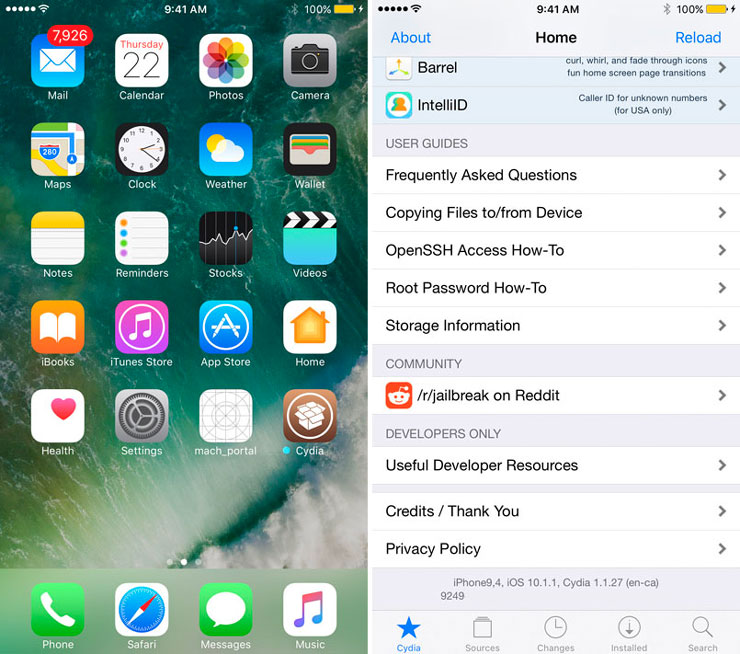


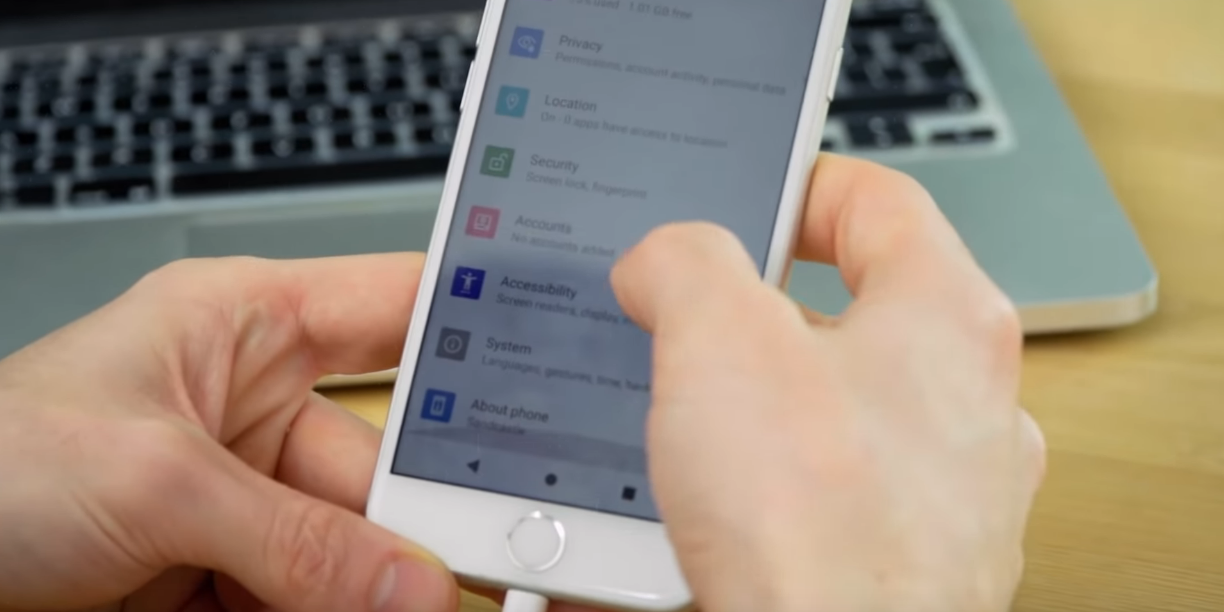
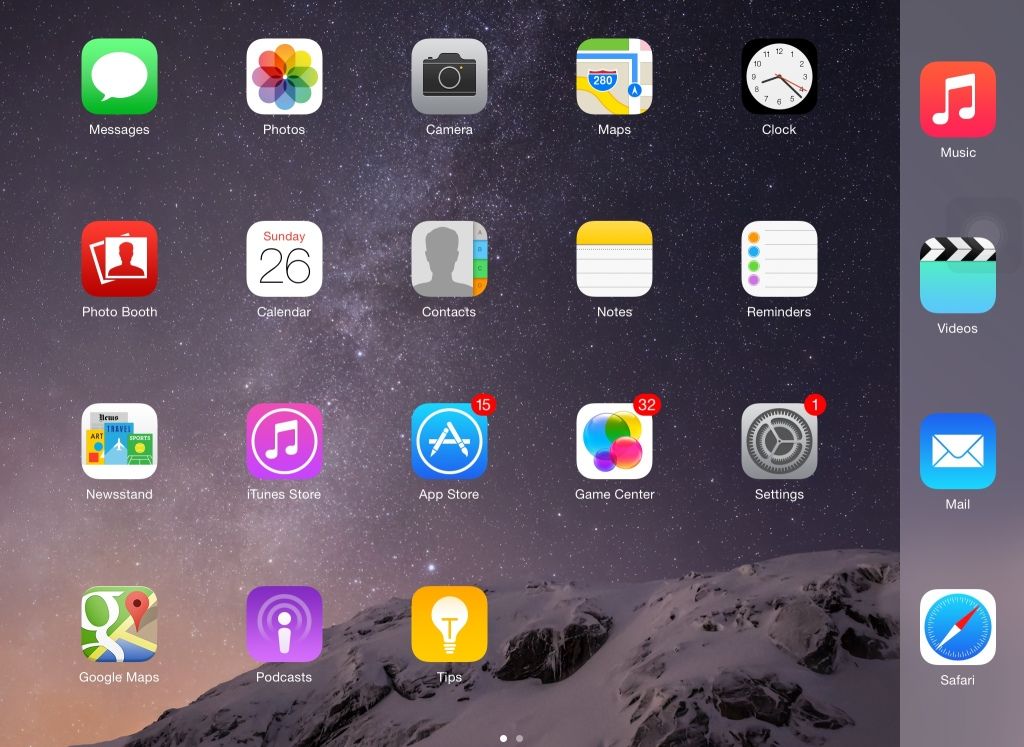
 Однозначно лучше софтовый метод разлочки при помощи программы ultrasnOw, который работает стабильно, телефон не теряет сеть, не требуется никаких манипуляций с сим-картой.
Однозначно лучше софтовый метод разлочки при помощи программы ultrasnOw, который работает стабильно, телефон не теряет сеть, не требуется никаких манипуляций с сим-картой. Именно от версии модема зависит каким методом будет сделать unlock (если айфон залочен) и возможен ли он будет вообще.
Именно от версии модема зависит каким методом будет сделать unlock (если айфон залочен) и возможен ли он будет вообще. Это может случиться и с флагманскими чипсетами, например, Qualcomm отказывается выпускать драйверы Snapdragon 800/801 для Android 7.
Это может случиться и с флагманскими чипсетами, например, Qualcomm отказывается выпускать драйверы Snapdragon 800/801 для Android 7.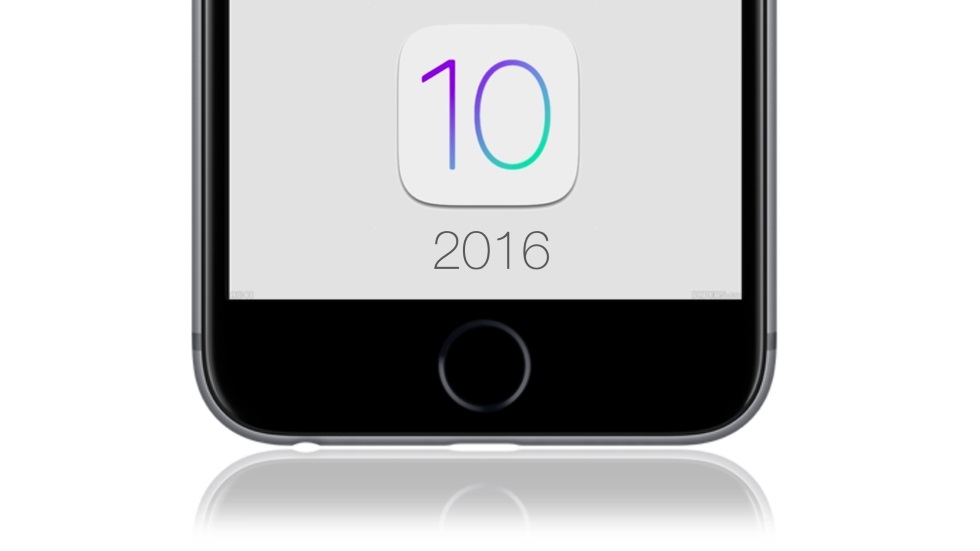
 С iPhone такого никогда не бывает: все устройства iPhone (одной модели) с одной и той же версией iOS подвержены одним и тем же эксплойтам.
С iPhone такого никогда не бывает: все устройства iPhone (одной модели) с одной и той же версией iOS подвержены одним и тем же эксплойтам.